Page 1

MODELE
AR-M256
AR-M257
AR-M258
SYSTEME MULTIFONCTIONS
NUMERIQUE
MODE D'EMPLOI
(pour scanner réseau)
AR-M316
AR-M317
AR-M318
Page
• INTRODUCTION
•
AVANT D'UTILISER LA
FONCTION SCANNER RESEAU
•
COMMENT UTILISER LA
FONCTION SCANNER RESEAU
• DEPANNAGE
• GENERATION DE
METADONNEES
• CARACTERISTIQUES
1
3
20
32
37
42
Page 2
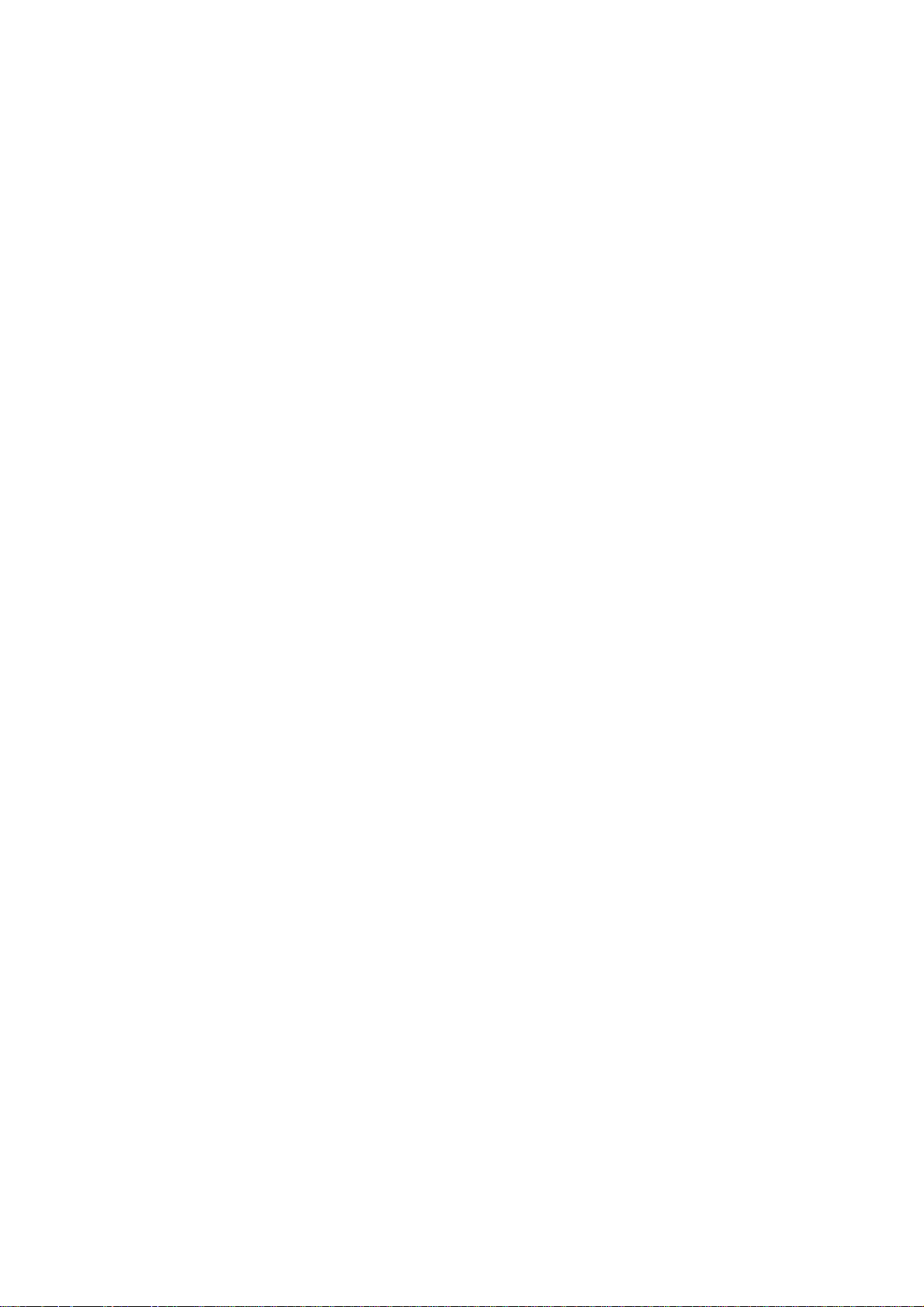
Garantie
Bien que tout ait été fait pour rendre ce manuel aussi précis et utile que possible, SHARP Corporation n'accepte pas
la responsabilité des conséquences de son contenu. Les informations contenues dans ce manuel sont sujettes à
modification sans préavis. La société SHARP n'accepte pas la responsabilité des pertes ou dommages éventuels
qui pourraient être considérés comme découlant, directement ou indirectement, de l'usage de ce manuel.
Page 3
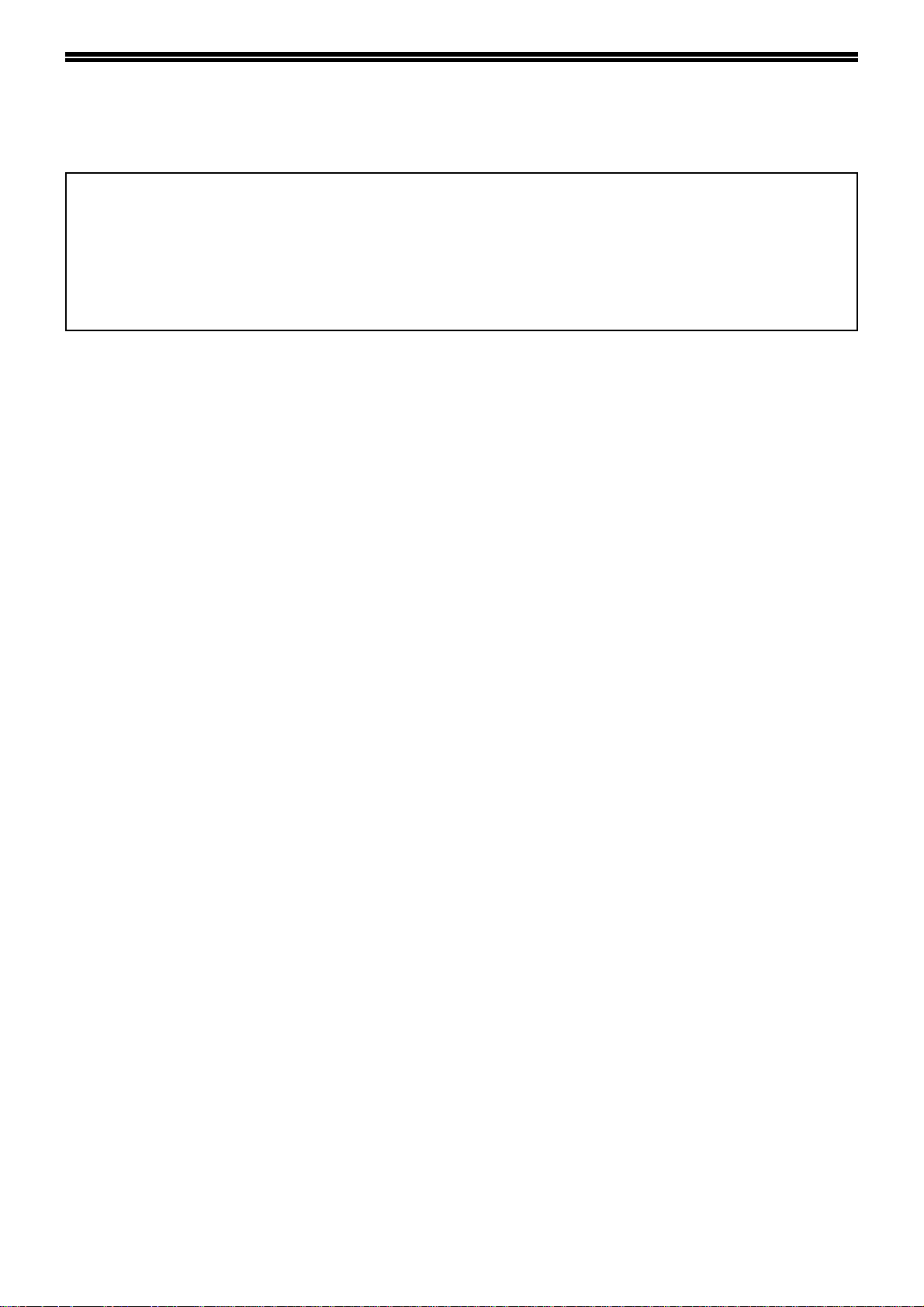
INTRODUCTION
Le kit d'extension scanner réseau permet au scanner d'être utilisé en réseau.
• Afin de permettre le fonctionnement en réseau de cette machine, une clé produit doit être entrée à l'aide d'un
programme du responsable. Cette action n'est requise qu'une seule fois. Pour entrer la clé produit, utilisez le
programme "CLES PRODUIT". Si vous ne connaissez pas votre clé produit, contactez votre revendeur (pour
plus d'informations sur les programmes du responsable, reportez-vous au manuel du responsable).
• Pour utiliser la fonction scanner réseau vous devez disposer du kit d'impression monoposte (AR-P27) et d'au
moins 128 Mo de mémoire*.
• Pour obtenir les procédures d'utilisation des programmes logiciels, reportez-vous au guide de l'utilisateur du
CD-ROM.
* Vous pouvez ajouter de la mémoire en installant un module de mémoire de 128 Mo ou 256 Mo disponible dans le
commerce (SDRAM SODIMM 144-broches). Pour plus d'informations, consultez votre revendeur.
● Ce manuel fournit uniquement des explications relatives aux fonctions utilisables lorsque que le kit d'extension
scanner réseau est installé. Pour obtenir des informations sur le chargement de papier, le remplacement des
cartouches d'encre, la résolution de problèmes d'alimentation, la gestion des périphériques et autres informations
reportez-vous au mode d'emploi du copieur.
● Les explications contenues dans ce manuel présument que la personne qui effectuera l'installation du produit et
les utilisateurs du produit possèdent déjà un minimum d'expérience de Microsoft Windows.
● Pour tout renseignement sur le système d'exploitation, reportez-vous au manuel de votre système d'exploitation
ou à son aide en ligne.
● Les explications relatives aux écrans et procédures contenues dans ce manuel sont conçues pour Windows XP.
Ces écrans peuvent varier en fonction de votre version et de vos paramètres Windows.
● Dans ce manuel, l'abréviation "RSPF" fait référence au chargeur automatique de documents recto verso.
1
Page 4
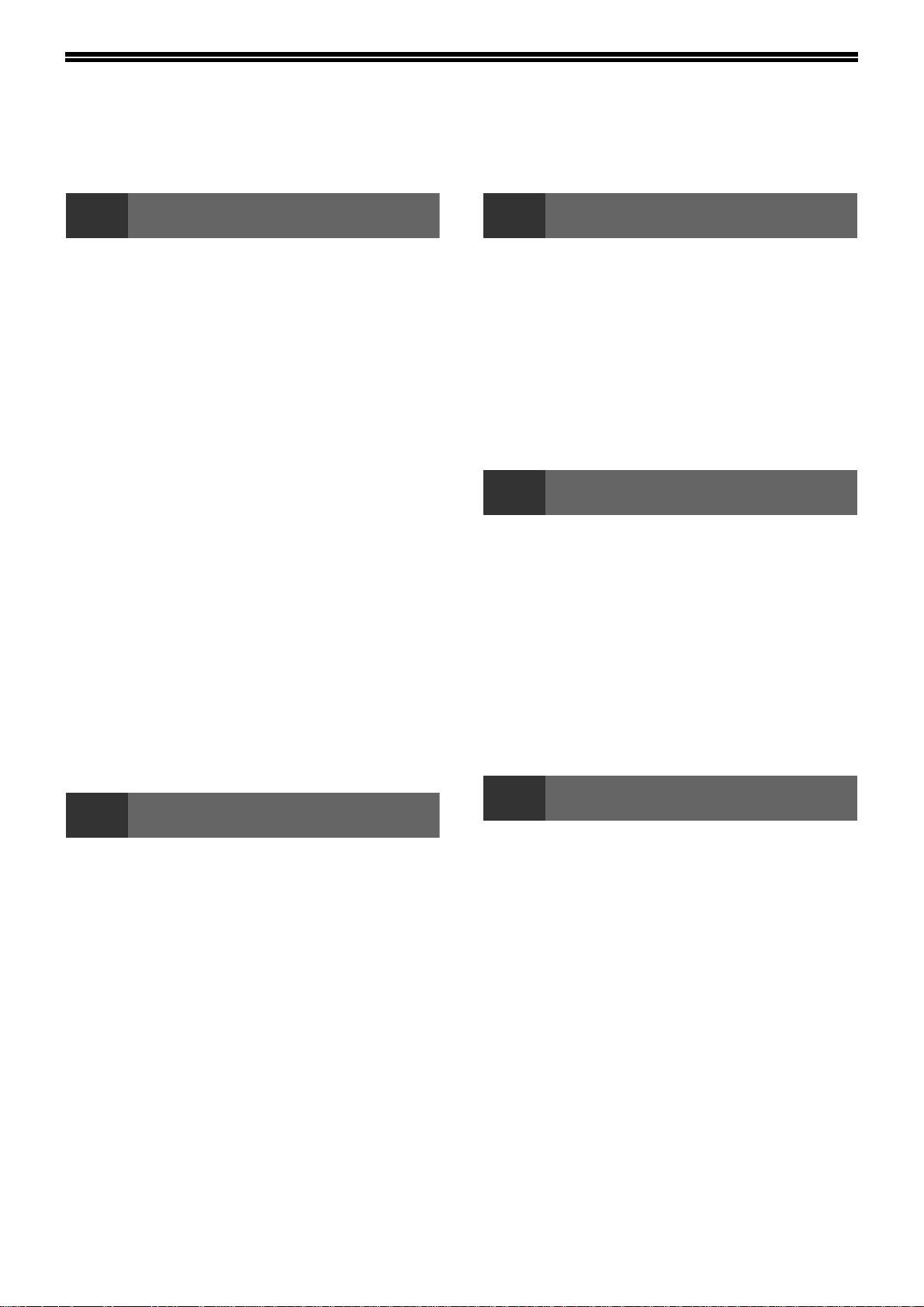
CONTENU
INTRODUCTION............................................... 1
1
A PROPOS DE LA FONCTION SCANNER RESEAU
PARAMETRES ET PROGRAMMATIONS REQUIS
POUR LA FONCTION SCANNER RESEAU
● PARAMETRES REQUIS POUR LA FONCTION
● ACCES AUX PAGES WEB..............................4
● A PROPOS DE LA PAGE WEB.......................5
● PARAMETRES DE BASE POUR
● PARAMETRES SERVEUR SMTP ET DNS.....7
●
● PROGRAMMATION DES NOMS D'INDEX
● CONFIGURATION D'INFORMATIONS DE
●
●
● RESTRICTION DE L'UTILISATION DE LA
ECRAN INITIAL DU MODE SCANNER ......... 18
AVANT D'UTILISER LA FONCTION SCANNER RESEAU
.... 3
........... 4
SCANNER RESEAU........................................4
NUMERISATION RESEAU..............................6
CONFIGURATION DES PARAMETRES DU SERVEUR
LDAP (SI VOUS UTILISEZ UN SERVEUR LDAP)
PERSONNALISES...........................................9
DESTINATION...............................................10
STOCKAGE DES INFORMATIONS EXPEDITEUR
(Numériser vers courrier électronique)
PROTECTION DES INFORMATIONS PROGRAMMEES
DANS LA PAGE WEB ("Mots de passe")
FONCTION SCANNER RESEAU
(AUTHENTIFICATION UTILISATEUR) .........17
................16
......8
..............15
3
DEPANNAGE ..................................................32
● MESSAGES DE L'AFFICHAGE.................... 33
● SI VOTRE COURRIER ELECTRONIQUE
● POINTS IMPORTANTS RELATIFS A
VERIFICATION DE L'ADRESSE IP ................36
4
GENERATION DE METADONNEES (SAISIE DE
DONNEES) ......................................................37
PREPARATIONS POUR L'ENVOI DE
METADONNEES .............................................38
● REGLAGES NECESSAIRES DANS LES
●
ENVOI DE METADONNEES ...........................39
● CHAMPS DE METADONNEES .................... 41
DEPANNAGE
VOUS EST RETOURNE............................... 34
L'UTILISATION DE LA FONCTION
NUMERISER VERS COURRIER
ELECTRONIQUE.......................................... 35
GENERATION DE METADONNEES
PAGES WEB ................................................ 38
TRANSMISSION DE METADONNEES POUR LA
NUMERISATION VERS LE POSTE DE TRAVAIL
... 38
2
ENVOI D'UNE IMAGE..................................... 20
●
●
●
● NUMERISATION D'UN GRAND NOMBRE
PARAMETRES DE NUMERISATION (FORMAT
DE L'ORIGINAL, QUALITE, RESOLUTION,
FORMAT DE FICHIER ET D'ENVOI) ............. 26
●
● SELECTION DE LA QUALITE.......................27
● SELECTION DE LA RESOLUTION...............28
● SELECTION DU FORMAT DE FICHIER.......29
●
ANNULATION D'UNE TRANSMISSION
COURRIER ELECTRONIQUE/FTP................ 31
COMMENT UTILISER LA FONCTION SCANNER RESEAU
METHODES DE TRANSMISSION DE BASE
METHODES DE TRANSMISSION POUR NUMERISER
VERS COURRIER ELECTRONIQUE
NUMERISATION ET TRANSMISSION D'UN
ORIGINAL RECTO VERSO (RSPF installé)
D'ORIGINAUX (RSPF installé) ......................25
DEFINITION MANUELLE DU FORMAT DE NUMERISATION
MODIFICATION DES REGLAGES D'ENVOI
.....................22
...20
.....24
...26
....30
5
CARACTERISTIQUES
2
Page 5
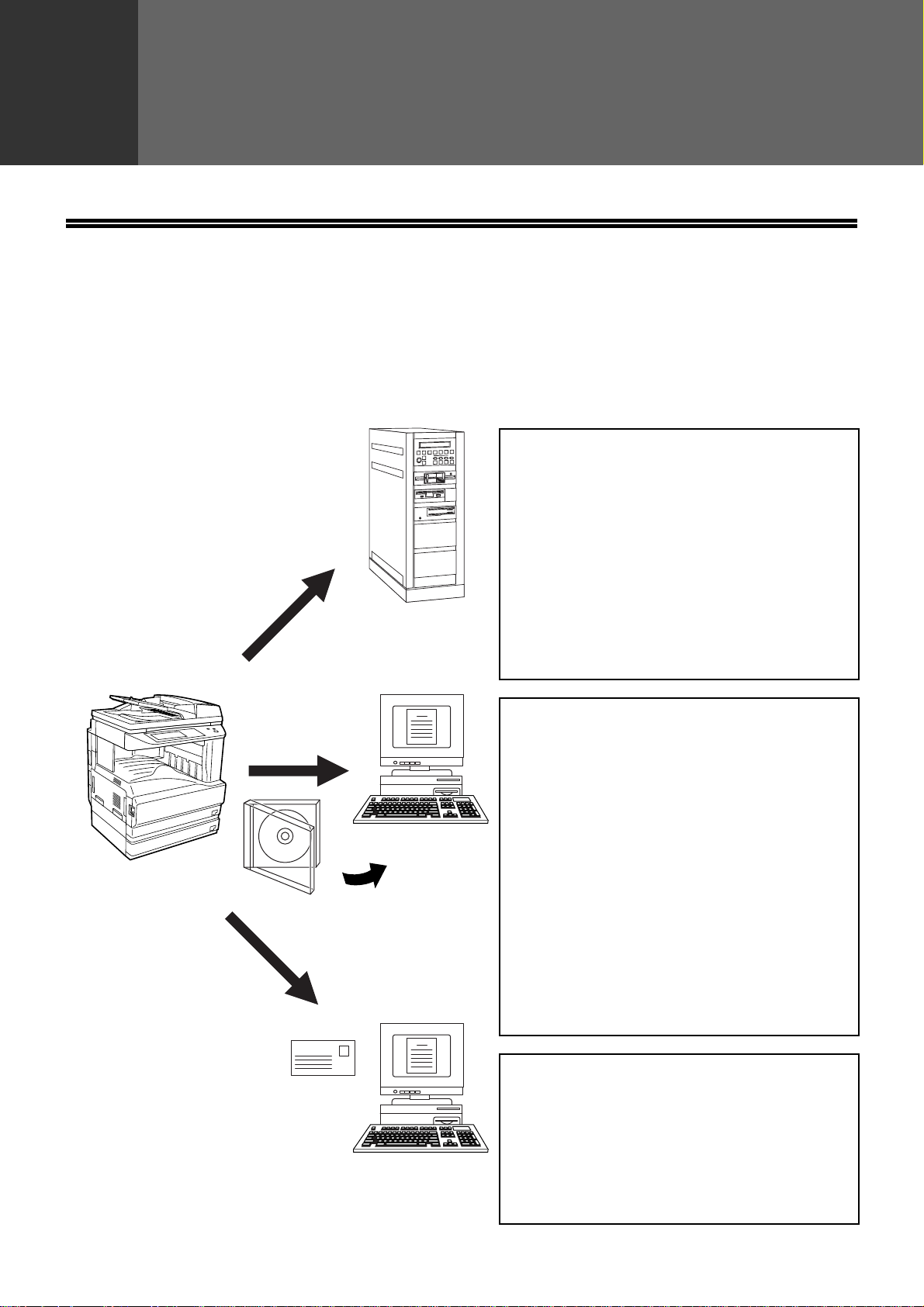
1
A PROPOS DE LA FONCTION
SCANNER RESEAU
Lorsque la fonction scanner réseau est ajoutée à la machine, vous pouvez numériser un document ou une photo en fichier image,
puis l'envoyer vers un serveur de fichiers, une adresse de courrier électronique ou votre ordinateur via un réseau ou Internet.
Vous pouvez envoyer l'image numérisée vers les types de destination suivants :
Chapitre 1
AVANT D'UTILISER LA FONCTION SCANNER RESEAU
1. L'image numérisée peut être envoyée vers un
dispositif de stockage mémoire ou vers un
réseau (répertoire spécifique d'un serveur FTP)
(dans ce manuel, cette fonction s'appelle
"Numériser vers FTP").
Lors de l'envoi d'une image numérisée vers un
serveur FTP, il est également possible
d'envoyer un courrier électronique vers une
adresse prédéfinie afin d'informer le
destinataire de l'emplacement des données de
l'image numérisée (dans ce manuel, cette
fonction s'appelle " Numériser vers FTP (Lien
hypertexte)").
2. Il est possible d'envoyer une image numérisée
vers un ordinateur relié au même réseau que le
scanner (dans ce manuel, cette fonction
s'appelle "Numériser vers un poste de
travail").
* Avant de pouvoir numériser vers un poste de
travail, vous devez installer le logiciel "Network
Scanner Tool" copié sur le CD-ROM fourni
avec le kit d'extension scanner réseau
(MX-NSX1). Pour connaître la configuration
système requise en vue de numériser vers un
poste de travail, la procédure d'installation de
Network Scanner Tool ainsi que
l’enregistrement de la destination, consultez le
manuel utilisateur du Network Scanner Tool
sur le CD-ROM fourni avec le kit d'extension
scanner réseau.
3. L'image numérisée peut être envoyée vers un
destinataire de courrier électronique (dans ce
manuel, cette fonction s'appelle "Numériser
vers courrier électronique").
* Une taille limite pour les fichiers image qui
peuvent être envoyés avec la fonction
Numériser vers courrier électronique a été
définie dans la page Web (p.6).
3
Page 6

PARAMETRES ET
PROGRAMMATIONS REQUIS POUR
LA FONCTION SCANNER RESEAU
Pour utiliser la fonction scanner réseau, vous devez définir des paramètres de serveurs SMTP et DNS ainsi que des
adresses de destination.
Pour définir ces paramètres, utilisez un ordinateur relié au même réseau que la machine afin d'accéder à sa page Web. La page Web peut
être affichée dans votre navigateur Web (Internet Explorer version 6.0 ou ultérieure, ou Netscape Navigator version 7.0 ou ultérieure, ou
Safari version 1.2 ou ultérieur).
PARAMETRES REQUIS POUR LA FONCTION SCANNER RESEAU
Pour utiliser la transmission d'images à l'aide de la fonction scanner réseau, configurez les paramètres dans la page Web de la manière suivante:
Numériser vers FTP
Configurez des paramètres de base pour la numérisation réseau (p.6)
Configurez vos paramètres de serveurs SMTP et DNS (p.7)
Afin de faciliter l'utilisation de la fonction scanner réseau, vous pouvez également configurer les paramètres suivants:
• Programmation de noms d'index personnalisés. (p.9)
• Définition de mots de passe. (p.16)
Numériser vers FTP
(Lien hypertexte)
Accéder aux pages Web (voir ci-dessous)
Configurez les paramètres de serveur LDAP
(lorsque vous utilisez un serveur LDAP) (p.8)
Stockez les informations de destination (p.10 vers 13)
Stockez les informations expéditeur (p.15)
Numériser vers
courrier électronique
Numériser vers un
poste de travail
ACCES AUX PAGES WEB
Pour accéder aux pages Web, respectez la procédure suivante:
Ouvrez votre navigateur Web sur
1
votre ordinateur.
Navigateurs acceptés:
Internet Explorer version 6.0 ou ultérieure
(Windows)
Netscape Navigator version 7.0 ou ultérieure
Safari version 1.2 ou ultérieure
(Macintosh)
4
2
Dans le champ "Adresse" de votre
navigateur Web, entrez l'adresse IP de
la machine en tant que URL.
Entrez l'adresse IP
indiquée plus haut dans
ce produit.
Si vous ne connaissez pas
l'adresse IP, reportez-vous
à la page 36.
Une fois la connexion établie, la page Web
apparaît dans votre navigateur. (p.5)
Page 7
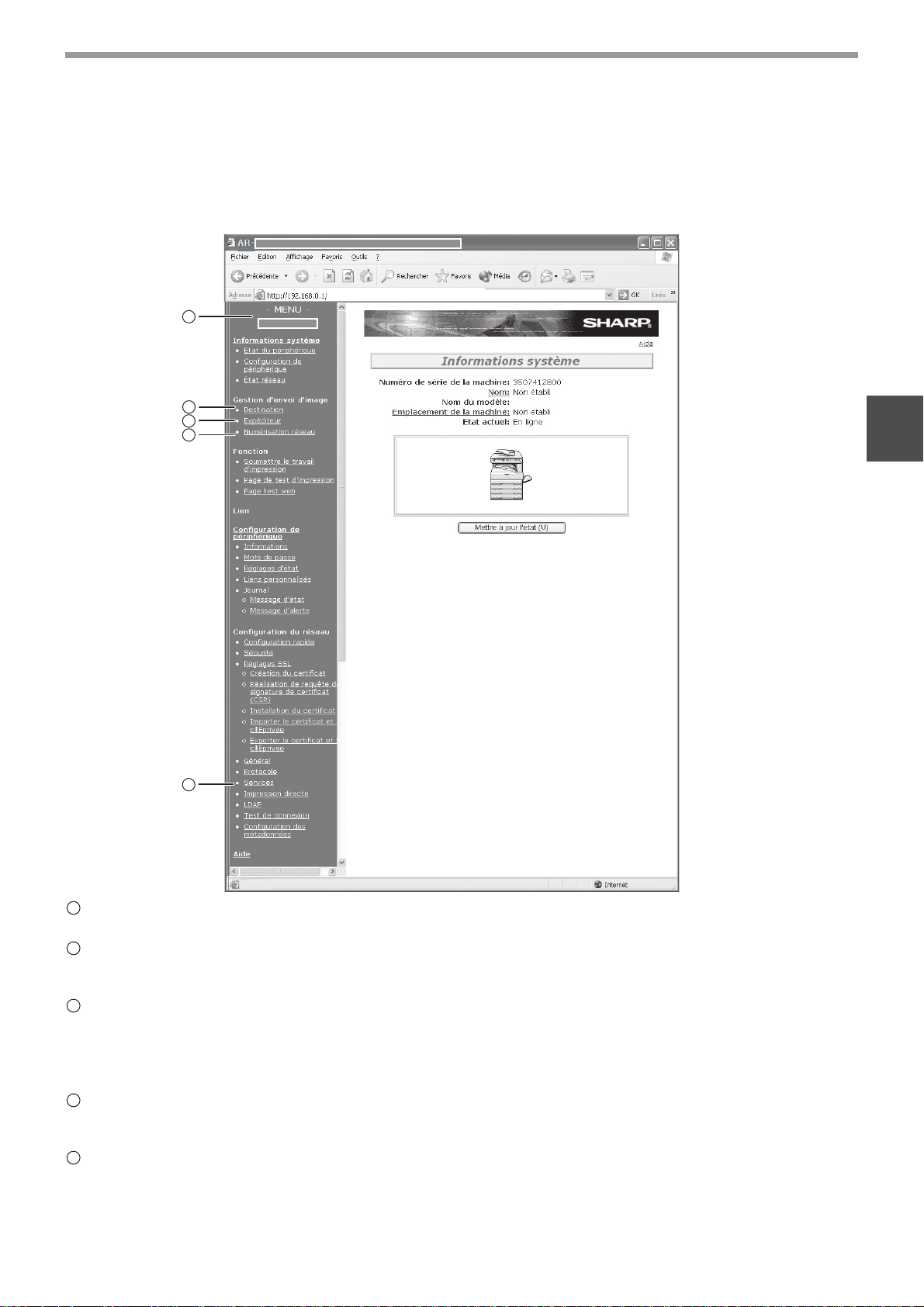
AVANT D'UTILISER LA FONCTION SCANNER RESEAU
A PROPOS DE LA PAGE WEB
Lorsque vous accédez à la page Web du scanner, la page Web ci-dessous s'affiche dans votre navigateur.
Un cadre de menu apparaît à gauche de la page. Lorsque vous cliquez sur un élément de ce cadre, un écran
apparaît à droite pour vous permettre de définir des paramètres pour cet élément.
Pour plus d'informations sur les procédures de définition des paramètres, cliquez sur "Aide" au niveau du cadre de menu.
1
2
3
4
1
5
1
Cadre de menu
Cliquez sur les éléments du cadre de menu affichés ici pour configurer les paramètres correspondants.
2
Destination (p.10)
Permet de configurer les fonctions Numériser vers FTP, Numériser vers FTP (Lien hypertexte), Numériser vers un poste de travail et
Numériser vers courrier électronique ; permet aussi de modifier ou de supprimer des destinations définies précédemment.
3
Expéditeur (p.15)
Lorsque vous envoyez une image à l'aide de la fonction Numériser vers courrier électronique, entrez les
informations expéditeur qui figurent dans le programme du courrier électronique du destinataire (nom et adresse
de courrier électronique de l'expéditeur).
Si l'authentification d'utilisateur est utilisée, entrez le nom d'utilisateur.
4
Numérisation réseau (p.6)
Elle vous permet de sélectionner des méthodes de transmission pour la fonction scanner réseau, de configurer
des paramètres pour la fonction Numériser vers courrier électronique et de programmer des index de groupe.
5
Services (p.7)
Elle vous permet de définir des paramètres de serveur SMTP, DNS et WINS pour les fonctions Numériser vers
courrier électronique et Numériser vers FTP (Lien hypertexte), et pour entrer un nom d'hôte au lieu d'une
adresse IP lors du stockage d'une destination de transmission.
Configurez les paramètres de serveur LDAP si vous utilisez un serveur LDAP.
5
Page 8
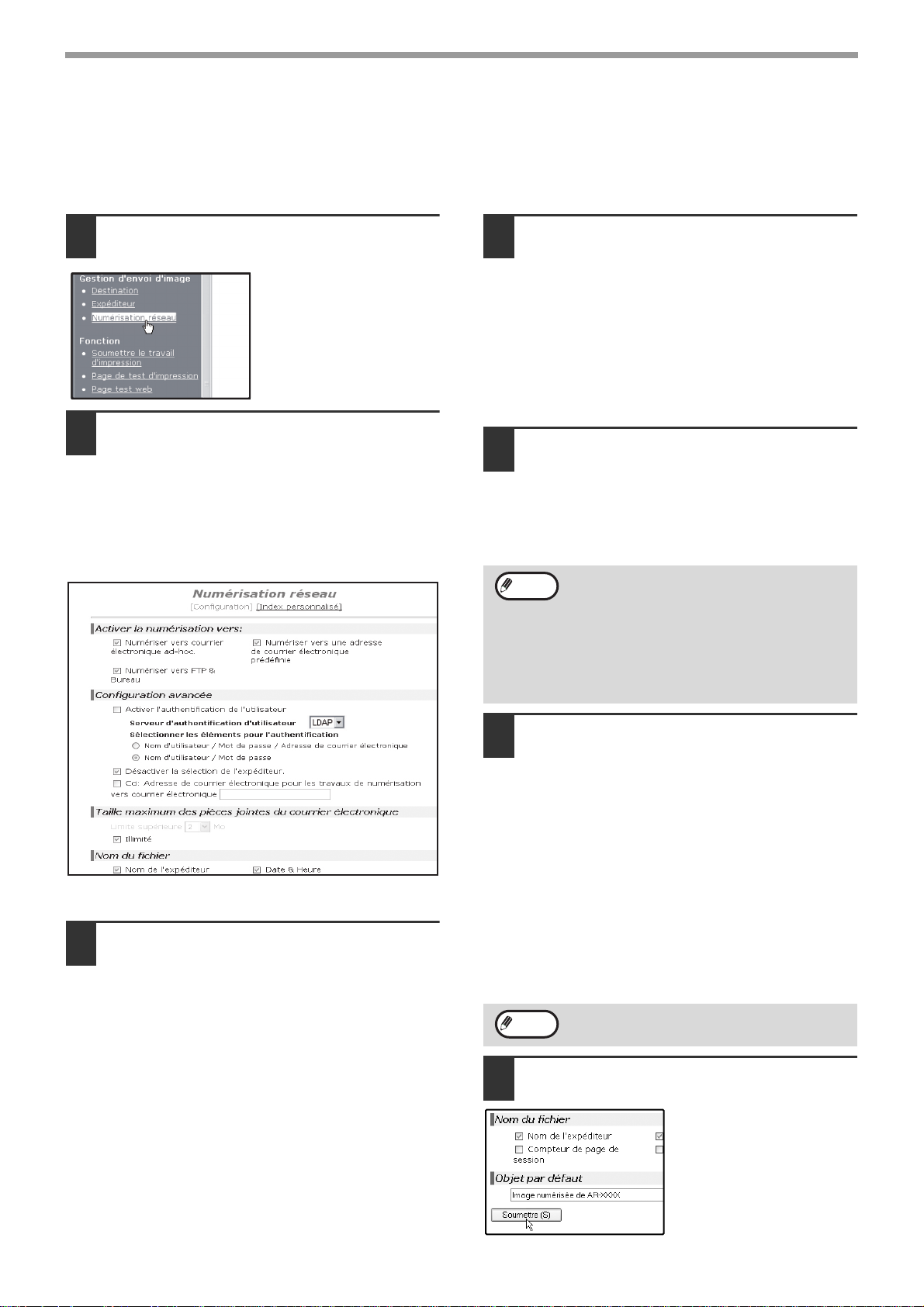
AVANT D'UTILISER LA FONCTION SCANNER RESEAU
PARAMETRES DE BASE POUR NUMERISATION RESEAU
Cliquez sur "Numérisation réseau" dans le cadre de menu, puis définissez les paramètres requis. Ces paramètres
doivent être définis exclusivement par l'administrateur réseau.
Pour plus d'informations sur les procédures de définition des paramètres, cliquez sur "Aide" au niveau du cadre de menu.
Cliquez sur "Numérisation réseau"
1
dans le cadre de menu.
La page de configuration
de numérisation réseau
s'affiche.
Sélectionnez la méthode de transmission
2
que vous souhaitez utiliser.
Sélectionnez les méthodes de transmission numérique que vous
souhaitez utiliser. Dans le champ "Activer la numérisation vers:",
cliquez sur la case à cocher de chaque méthode que vous souhaitez
utiliser de telle sorte qu'une coche apparaisse dans la case.
Initialement, toutes les méthodes de transmission
sont sélectionnées (paramètres usine par défaut).
Définissez une limite de taille des
4
fichiers image.
Une limite de taille des fichiers image envoyés par la
fonction Numériser vers courrier électronique peut être
définie afin d'éviter l'envoi de fichiers trop volumineux.
Si la taille du fichier créé à partir de l'image numérisée
dépasse la limite définie, le fichier est rejeté. La limite
peut être définie de 1 à 10 Mo par incréments de 1 Mo.
Le paramètre usine par défaut est "Illimité". Si vous souhaitez
définir une limite, désactivez la case à cocher "Illimité" et
saisissez la limite désirée dans "Limite supérieure".
Sélectionnez la méthode d'attribution d'un
5
nom de fichier à une image numérisée.
Sélectionnez la méthode d'attribution d'un nom de fichier
à une image numérisée. Dans "Nom du fichier", cliquez
sur les éléments que vous souhaitez utiliser dans les
noms de fichier. Initialement, "Nom de l'expéditeur" ainsi
que "Date & Heure" sont sélectionnés.
•
Remarque
Si vous avez l'intention d'envoyer des images au
même destinataire plusieurs fois, il est
recommandé de sélectionner également
"Compteur de page de session" ou "Identificateur
unique" afin d'éviter d'envoyer plusieurs fichiers
portant le même nom, ce qui entraînerait le
remplacement du fichier précédent par le nouveau.
• Si un nom de fichier est entré au moment
de la transmission, ce dernier sera ignoré.
Configurez les paramètres avancés.
3
Sélectionnez les fonctions avancées utilisables pour
la fonction Numériser vers courrier électronique.
Cochez les cases des fonctions que vous souhaitez utiliser.
•
La case à cocher "Activer l'authentification de l'utilisateur" peut
être sélectionnée afin de restreindre l'utilisation des fonctions
du scanner réseau aux utilisateurs autorisés. (p.17)
•
Pour permettre à un expéditeur d'être sélectionné lors de
l'envoi d'une image, vérifiez que l'option "Désactiver la sélection
de l'expéditeur de la liste des expéditeurs" n'est pas
sélectionnée. (p.30)
•
Si vous souhaitez envoyer en copie invisible (Cci) vers une
adresse électronique une transmission de type Numériser
vers courrier électronique, sélectionnez la case à cocher
"Cci:" et saisissez l'adresse de courrier électronique.
Sélection d'un objet de courrier
6
électronique (uniquement pour la fonction
Numériser vers courrier électronique).
Ce paramètre est utilisé pour entrer l'objet qui apparaît dans le
programme de courrier électronique du destinataire lorsque
vous utilisez la fonction Numériser vers courrier électronique (ce
paramètre n'est pas nécessaire si vous n'avez pas l'intention
d'utiliser la fonction Numériser vers courrier électronique).
Lors de l'utilisation de la fonction Numériser vers courrier
électronique, entrez un objet de 80 caractères maximum. Un
seul objet peut être saisi. Si aucun objet n'est entré, le message
"Image numérisée de <Nom du périphérique>" apparaît.
* Le nom qui apparaît dans <Nom du périphérique> est le nom
enregistré dans "Nom" dans l'écran qui s'affiche lorsque vous
cliquez sur "Informations système" du cadre de menu. Si
aucun nom n'a été enregistré, le nom de produit apparaît.
Remarque
Cliquez sur "Soumettre".
7
Si un nom de fichier est entré au moment de la
transmission, ce dernier sera ignoré.
Après avoir entré les
paramètres, n'oubliez
pas de cliquer sur
"Soumettre" pour les
enregistrer.
6
Page 9
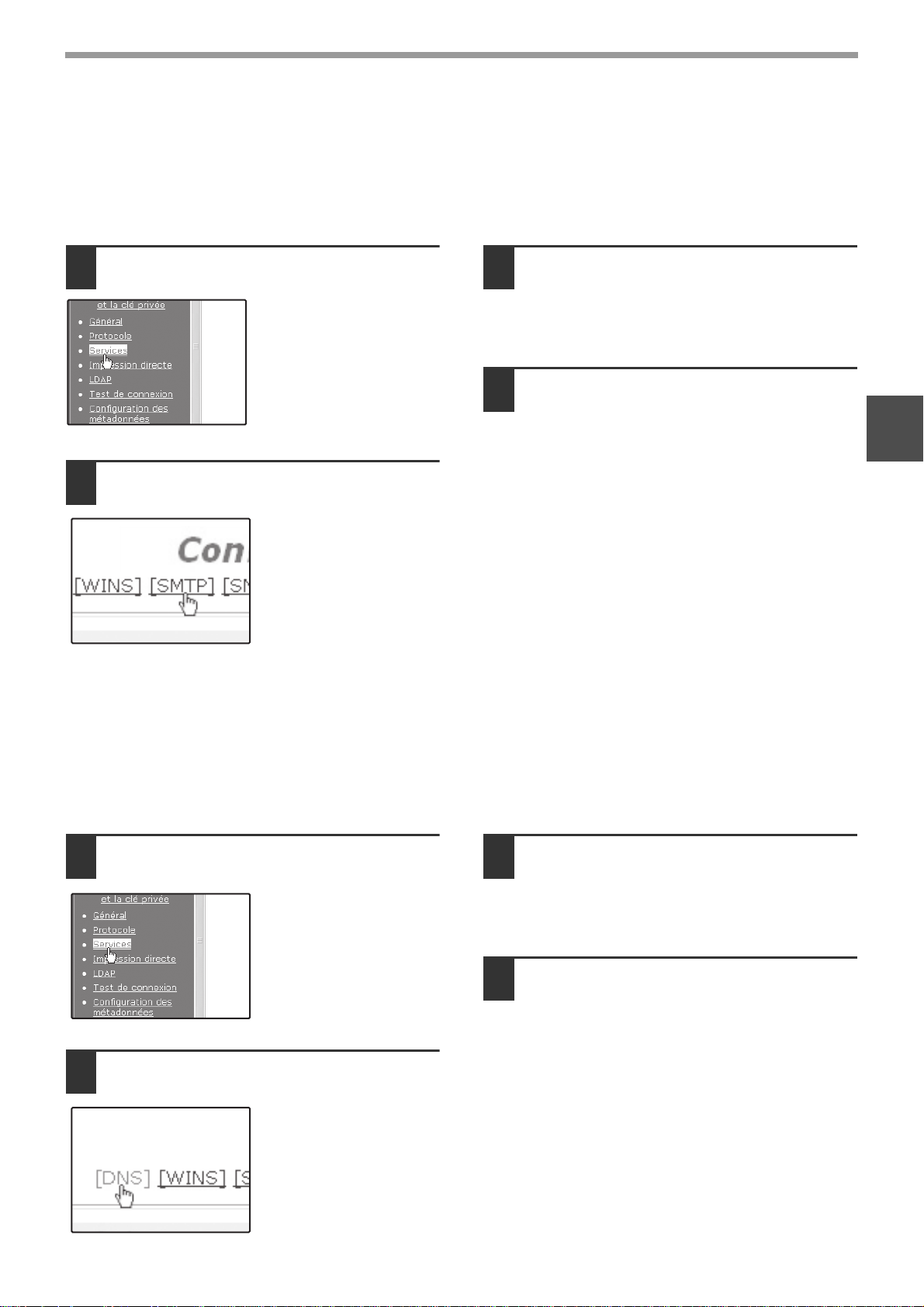
AVANT D'UTILISER LA FONCTION SCANNER RESEAU
PARAMETRES SERVEUR SMTP ET DNS
Le protocole SMTP est utilisé pour transmettre des courriers électroniques envoyés à l'aide de la fonction Numériser vers courrier
électronique ou Numériser vers FTP (Lien hypertexte). Pour utiliser ces méthodes de transmission, votre serveur SMTP doit être configuré.
Configuration des paramètres du serveur SMTP
Dans le cadre de menu, cliquez sur
1
"Services".
Cliquez sur "SMTP".
2
Entrez les informations requises dans
3
"Configuration SMTP".
Pour plus d'informations sur les procédures de
définition des paramètres, cliquez sur "Aide" au
niveau du cadre de menu.
Une fois les informations saisies,
4
cliquez sur "Soumettre".
Les informations saisies sont enregistrées.
Configuration des paramètres de serveur DNS
1
Si vous avez entré un nom d'hôte dans "Serveur SMTP primaire" ou "Serveur SMTP secondaire" de "Configuration
SMTP", vous devez également configurer les paramètres de serveur DNS.
Si vous avez saisi un nom d'hôte dans "Nom d'hôte ou adresse IP" lors de l'enregistrement d'une destination pour la
fonction Numériser vers FTP (Numériser vers FTP (lien hypertexte)) ou Numériser vers un poste de travail, vous
devez également configurer les paramètres de serveur DNS.
Dans le cadre de menu, cliquez sur
1
"Services".
Cliquez sur "DNS".
2
Entrez les informations requises dans
3
"Configuration du DNS".
Pour plus d'informations sur les procédures de
définition des paramètres, cliquez sur "Aide" au
niveau du cadre de menu.
Une fois les informations saisies,
4
cliquez sur "Soumettre".
Les informations saisies sont enregistrées.
7
Page 10
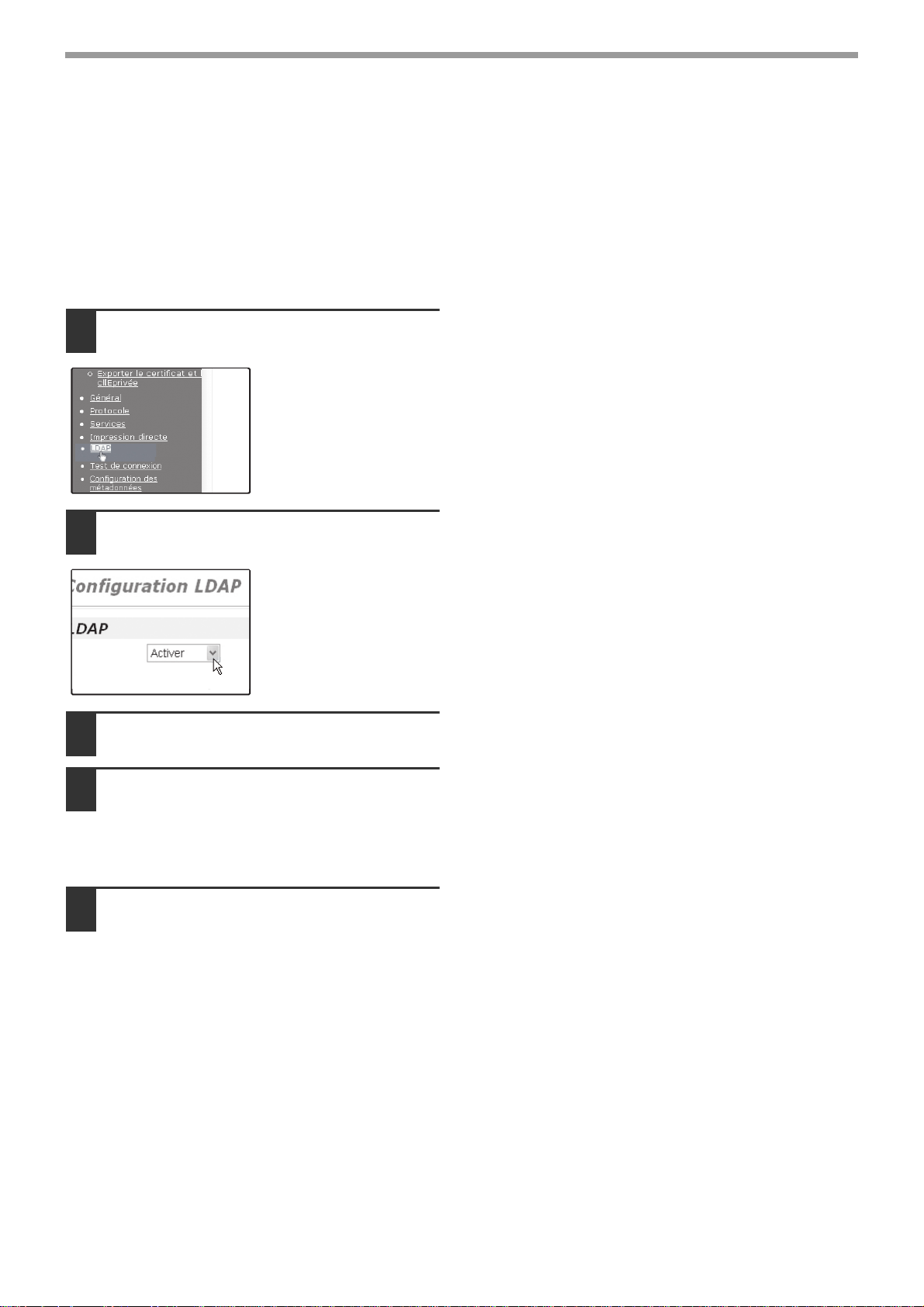
AVANT D'UTILISER LA FONCTION SCANNER RESEAU
CONFIGURATION DES PARAMETRES DU SERVEUR
LDAP (SI VOUS UTILISEZ UN SERVEUR LDAP)
Si vos adresses électroniques sont gérées sur votre réseau par un serveur LDAP, les adresses électroniques
stockées dans le serveur LDAP peuvent être utilisées pour la fonction Numériser vers courrier électronique.
De plus, l'authentification de l'utilisateur peut être définie pour restreindre l'utilisation de la fonction scanner réseau à
l'aide de mots de passe stockés sur le serveur LDAP. (p.17)
Pour permettre à la machine d'utiliser les adresses électroniques du serveur LDAP, les paramètres du serveur LDAP doivent être
configurés dans la page Web.
Dans le cadre de menu, cliquez sur
1
"LDAP".
Sélectionnez "Activer" dans le menu
2
"Configuration LDAP".
Cliquez sur "Soumettre".
3
Configurez les paramètres dans "Liste
4
du carnet d'adresses global".
Pour plus d'informations sur les procédures de
définition des paramètres, cliquez sur "Aide" au
niveau du cadre de menu.
Une fois les informations saisies,
5
cliquez sur "Soumettre".
Les informations saisies sont enregistrées.
8
Page 11

AVANT D'UTILISER LA FONCTION SCANNER RESEAU
PROGRAMMATION DES NOMS D'INDEX
PERSONNALISES
Les destinations stockées apparaissent en tant que touches de raccourci dans l'écran du carnet d'adresses de
l'écran tactile (p.19). Chaque destination stockée s'affiche dans l'index ABC (alphabétique) et peut également être
incluse dans l'un des six index personnalisés (appelés "index de groupe" au niveau de l'écran tactile). Pour
programmer des noms d'index personnalisés, respectez les étapes suivantes:
Remarque
Cliquez sur "Numérisation réseau"
1
dans le cadre de menu.
• Pour changer un nom d'index personnalisé, remplacez simplement l'ancien nom par le nouveau.
• Pour passer de l'index ABC aux index personnalisés dans l'écran du carnet d'adresses, reportez-vous à la
page 19.
1
Cliquez sur "Index personnalisé".
2
Entrez des noms pour les groupes 1 à 6.
3
Six index de groupe sont disponibles, auxquels
vous pouvez attribuer un nom formé de 6
caractères maximum.
Les noms "USER 1" à "USER 6" sont affichés par
défaut. Changez ces noms à votre convenance.
Une fois les informations saisies,
4
cliquez sur "Soumettre".
Les informations saisies sont enregistrées.
9
Page 12
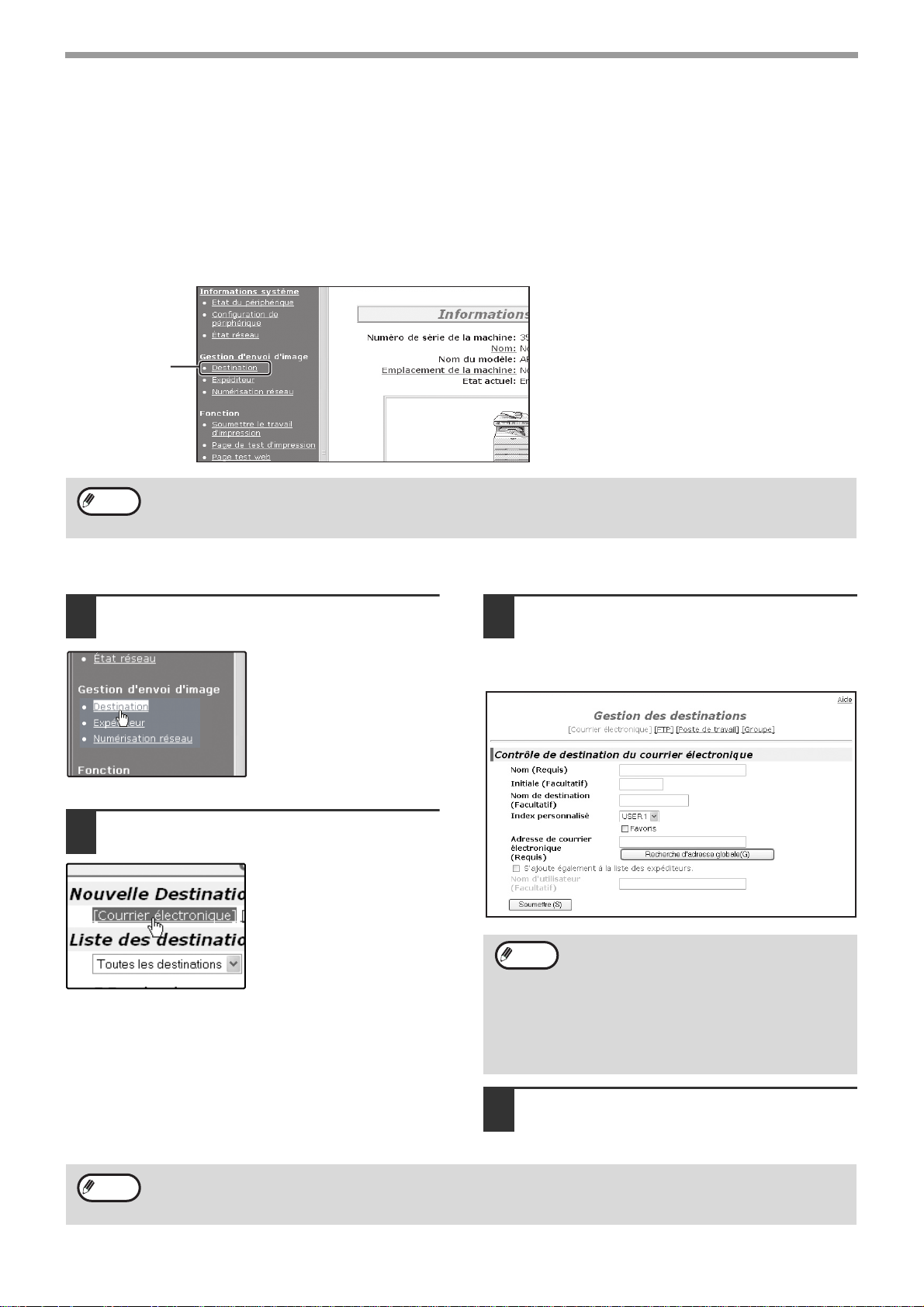
AVANT D'UTILISER LA FONCTION SCANNER RESEAU
CONFIGURATION D'INFORMATIONS DE DESTINATION
Pour stocker le nom et l'adresse d'une destination sous une touche de raccourci, cliquez sur "Destination" dans le
cadre de menu de la page Web. "Destination" peut aussi être utilisée pour effacer des destinations stockées. (p.14)
Vous pouvez stocker jusqu'à 200 destinations, comprenant les destinations d'adresses électroniques, FTP, de poste
de travail et de groupe.
Les destinations stockées peuvent être sélectionnées à partir de l'écran tactile de la machine durant la transmission.
* Plusieurs adresses électroniques (jusqu'à 100) peuvent être stockées en tant que groupe. Cette méthode réduit le
nombre maximum de destinations (habituellement 200) qui peuvent être stockées.
Courrier électronique:Voir ci-dessous
FTP: Reportez-vous à la page 11.
Cliquez ici.
Poste de travail: Reportez-vous à la page 12.
Groupe: Reportez-vous à la page 13.
Remarque
Assurez-vous que l'écran du carnet d'adresses (p.19) ne s'affiche pas sur l'écran tactile de la machine lorsque
vous stockez, modifiez ou supprimez des destinations. Les destinations ne peuvent pas être modifiées ou
supprimées quand l'écran du carnet d'adresses est affiché.
Stockage de destination pour la fonction Numériser vers courrier électronique
Dans le cadre de menu, cliquez sur
1
"Destination".
Cliquez sur "Courrier électronique".
2
Entrez les informations de
3
destination.
Pour plus d'informations sur les procédures de définition des
paramètres, cliquez sur "Aide" au niveau du cadre de menu.
10
Remarque
Remarque
Une fois les informations saisies,
4
Si l'authentification d'utilisateur est activée et
que vous souhaitez vous connecter à l'aide des
informations stockées ci-dessus, sélectionnez
la case "S’ajoute également à la liste des
expéditeurs", puis entrez le "Nom d'utilisateur"
(32 caractères maximum). Le nom d'utilisateur
doit être identique au nom stocké sur le
serveur LDAP.
cliquez sur "Soumettre".
Les informations saisies sont enregistrées.
Pour utiliser la fonction Numériser vers courrier électronique, vous devez d'abord définir les paramètres du
serveur SMTP. Dans la page Web, cliquez sur "Application", sur "SMTP" dans l'écran qui s'affiche, puis entrez
les paramètres sous "Configuration SMTP" (p.7).
Page 13
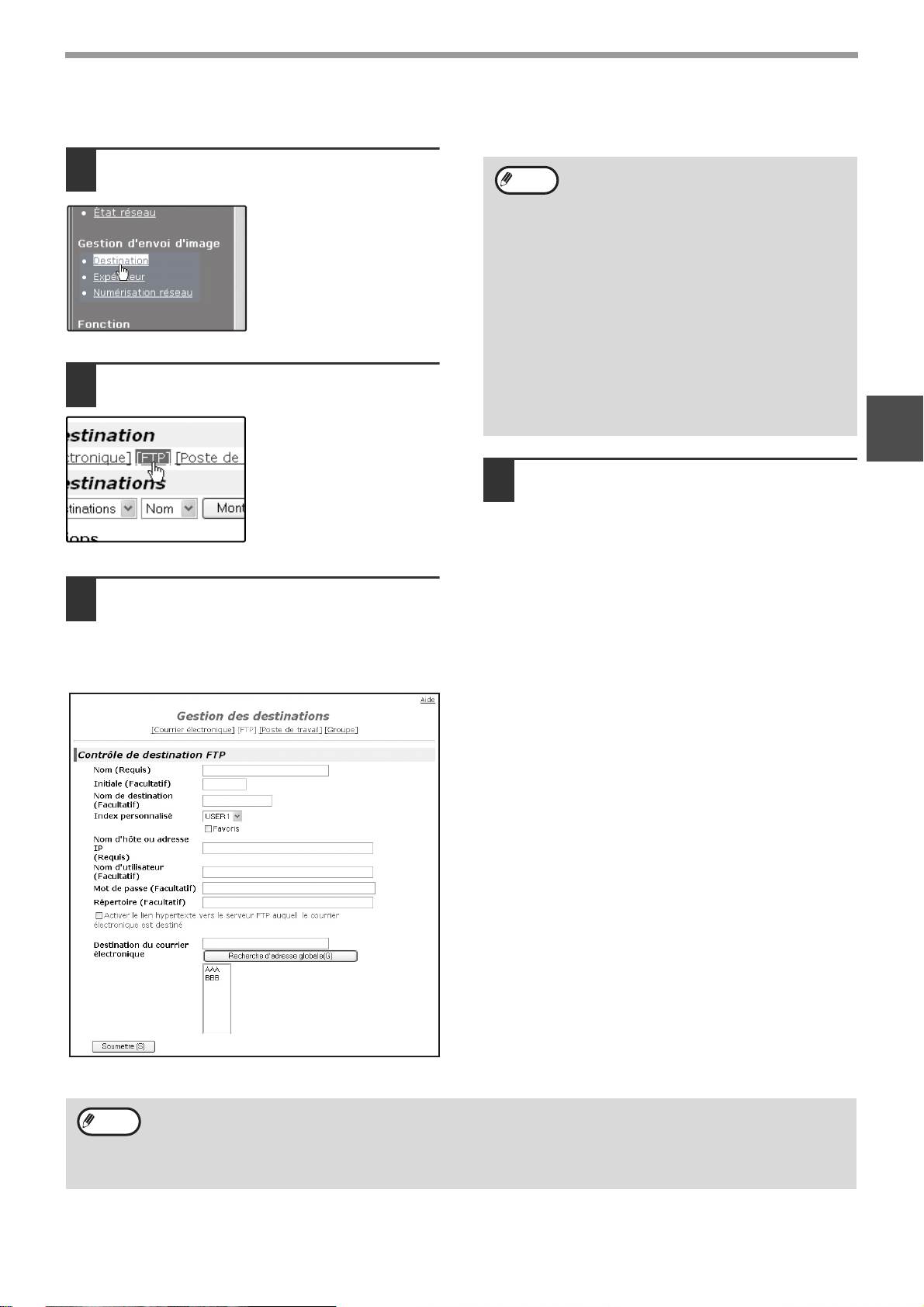
AVANT D'UTILISER LA FONCTION SCANNER RESEAU
Stockage de destination pour la fonction Numériser vers FTP
Dans le cadre de menu, cliquez sur
1
"Destination".
Cliquez sur "FTP".
2
Entrez les informations de
3
destination.
Pour plus d'informations sur les procédures de
définition des paramètres, cliquez sur "Aide" au
niveau du cadre de menu.
Remarque
Une fois les entrées saisies, cliquez
4
Si vous sélectionnez la case à cocher
"Activer le lien hypertexte vers le serveur
FTP auquel le courrier électronique est
destiné" et sélectionnez des destinataires
préalablement stockés (p.10) à partir de
"Destination du courrier électronique", vous
pouvez envoyer un courrier électronique à
vos destinataires en les informant du format
de fichier et de l'emplacement des données
d'image numérisée. Un lien hypertexte vers
le serveur de fichiers où les données
d'image numérisée sont stockées apparaît
dans le message électronique. Le
destinataire peut cliquer sur ce lien pour
accéder directement à l'emplacement des
données d'image.
sur "Soumettre".
Les informations saisies sont enregistrées.
1
Remarque
Si vous avez entré un nom dans "Nom d'hôte ou adresse IP", vous devez définir les paramètre du serveur DNS
ou WINS. Dans le cadre de menu, cliquez sur "Application", puis sur "DNS" ou "WINS" dans la page qui s'affiche
afin de configurer les paramètres correspondants.
Pour utiliser la fonction Numériser vers FTP (Lien hypertexte), vous devez également cliquer sur "SMTP," puis
entrer les paramètres sous "Configuration SMTP" pour le serveur SMTP (p.7).
11
Page 14

AVANT D'UTILISER LA FONCTION SCANNER RESEAU
Stockage de destination pour la fonction Numériser vers un poste de travail
Les destinations pour la fonction Numériser vers un poste de travail sont stockées par l'Assistant d'installation de
scanner réseau Sharp lorsque "Network Scanner Tool" est installé sur votre ordinateur. Par conséquent, il n'est pas
nécessaire de stocker les destinations pour la fonction Numériser vers un poste de travail dans la page Web
(Network Scanner Tool se trouve sur le CD-ROM fourni avec le kit d'extension scanner réseau).
Pour connaître la configuration système requise en vue de numériser vers un poste de travail, la procédure
d'installation de Network Scanner Tool ainsi que l’enregistrement de la destination, consultez le manuel utilisateur
du Network Scanner Tool sur le CD-ROM fourni avec le kit d'extension scanner réseau.
Normalement, votre ordinateur est enregistré en tant que destination selon la méthode indiquée plus haut.
La page suivante destinée au stockage de destination pour la fonction Numériser vers un poste de travail s'affiche
lorsque "Destination" au niveau du cadre de menu, puis "Poste de travail", sont sélectionnés. Cette page est
principalement utilisée par l'administrateur système dans les circonstances suivantes:
• Lorsqu'une autre machine disposant de la même fonction scanner réseau est ajoutée au réseau et que vous
souhaitez exécuter la commande Numériser vers un poste de travail à partir de la machine ajoutée vers une
destination programmée dans la machine déjà présente.
Reportez-vous à "Edition et suppression de destinations de transmission programmées" (p.14) et sélectionnez les
informations de destination relatives à la fonction Numériser vers un poste de travail que vous souhaitez transférer
vers la nouvelle machine. Entrez les informations qui s'affichent dans le même écran de configuration de la nouvelle
machine (après chaque entrée, cliquez sur "Soumettre").
Pour transférer d'autres destinations vers la nouvelle machine, répétez la procédure pour chaque destination.
S'il existe des incohérences entre les nouvelles informations programmées et les informations de l'ordinateur hôte,
la transmission et la réception peuvent se révéler impossibles.
Remarque
• Pour plus d'informations sur les procédures de définition des paramètres, cliquez sur "Aide" au niveau du
cadre de menu.
• Si vous avez entré un nom d'hôte dans "Nom d'hôte ou adresse IP", vous devez saisir les paramètres de
serveur DNS ou WINS. Cliquez sur "Application" dans le cadre de menu, puis sur "DNS" ou "WINS" dans la
page qui s'affiche pour configurer les paramètres correspondants.
12
Page 15

AVANT D'UTILISER LA FONCTION SCANNER RESEAU
Stockage de groupes (Numériser vers courrier électronique)
Grâce à la fonction Numériser vers courrier électronique, une image numérisée peut être envoyée à plusieurs
destinataires en une seule opération.
Remarque
Dans le cadre de menu, cliquez sur
1
"Destination".
Cliquez sur "Groupe".
2
Un seul groupe peut comporter jusqu'à 100 destinations.
Entrez les informations de
3
destination.
Pour plus d'informations sur les procédures de
définition des paramètres, cliquez sur "Aide" au
niveau du cadre de menu.
1
Une fois les entrées saisies, cliquez
4
sur "Soumettre".
Les informations saisies sont enregistrées.
13
Page 16

AVANT D'UTILISER LA FONCTION SCANNER RESEAU
Edition et suppression de destinations de transmission programmées
Pour éditer ou supprimer des destinations programmées, cliquez sur "Destination" au niveau du cadre de menu de
la page Web.
Cliquez sur "Destination" au niveau
1
du cadre de menu de la page Web.
Dans la liste des destinations, cliquez
2
dans la case à cocher de la
destination que vous souhaitez
modifier ou supprimer.
Pour modifier la destination
3
sélectionnée, cliquez sur le bouton
"Editer" situé sous la liste des
destinations.
L'écran de
programmation de la
destination sélectionnée
en cours 2 s'affiche.
Modifiez les informations
telles que vous les avez
stockées.
N'oubliez pas de cliquer sur "Soumettre" pour
enregistrer les modifications.
Pour supprimer la destination
4
sélectionnée, cliquez sur le bouton
"Supprimer" situé sous la liste des
destinations.
Un message de
confirmation de la
suppression s'affiche.
Cliquez sur "Oui" pour
supprimer.
Remarque
Si vous avez l'intention de modifier ou de supprimer une destination programmée dans les situations suivantes,
un message d'avertissement s'affiche et il est impossible de modifier ou de supprimer.
• La destination que vous souhaitez modifier ou supprimer est en cours d'utilisation pour une transmission.
• La destination est incluse dans un groupe.
Si la destination est utilisée par une transmission en cours, annulez la transmission ou attendez qu'elle soit
terminée pour la modifier ou la supprimer. Si la destination est incluse dans un groupe, supprimez-la du groupe
avant de la modifier ou de la supprimer.
14
Page 17

AVANT D'UTILISER LA FONCTION SCANNER RESEAU
STOCKAGE DES INFORMATIONS EXPEDITEUR
(Numériser vers courrier électronique)
Suivez cette procédure pour stocker les informations relatives à l'expéditeur (nom et adresse d'expéditeur) qui
s'affichent lorsque vous envoyez une image par la fonction Numériser vers courrier électronique. Vous pouvez
stocker jusqu'à 200 expéditeurs (un expéditeur seulement peut être sélectionné lors de la transmission). Le nom de
l'expéditeur apparaît dans le programme de courrier électronique du destinataire.
Dans le cadre de menu, cliquez sur
1
"Expéditeur".
Cliquez sur le bouton "Ajouter".
2
L'écran de
programmation
expéditeur s'affiche.
Entrez les informations relatives à
3
l'expéditeur.
Pour plus d'informations sur les procédures de
définition des paramètres, cliquez sur "Aide" au
niveau du cadre de menu.
Si l'authentification d'utilisateur est activée et que
vous souhaitez utiliser les informations stockées
à l'étape précédente pour autoriser l'accès,
entrez le nom d'utilisateur pour ces informations
dans "Nom d'utilisateur" (32 caractères
maximum). Le nom d'utilisateur doit être
identique au nom d'utilisateur stocké au niveau
du serveur LDAP.
1
Une fois les informations saisies,
4
cliquez sur "Soumettre".
Les informations saisies sont enregistrées.
Edition et suppression d'informations expéditeur programmées
Dans le cadre de menu, cliquez sur
1
"Expéditeur".
Cliquez sur "Editer" ou "Supprimer".
2
Si vous avez cliqué sur
"Editer", modifiez les
informations telles que
vous les avez
programmées, puis
cliquez sur "Ajouter" pour
enregistrer les
modifications. Si vous
avez cliqué sur
"Supprimer", un
message de confirmation
de la suppression
s'affiche. Cliquez sur
"Oui" pour supprimer.
15
Page 18

AVANT D'UTILISER LA FONCTION SCANNER RESEAU
PROTECTION DES INFORMATIONS PROGRAMMEES
DANS LA PAGE WEB ("Mots de passe")
Des mots de passe peuvent être définis afin de protéger les paramètres et les informations stockées dans la page
Web. Il n'est cependant pas obligatoire de définir des mots de passe; la fonctionnalité scanner réseau peut tout
aussi bien être utilisée sans mot de passe.
Vous pouvez définir un mot de passe pour l'administrateur et pour les utilisateurs. Une fois connecté à la page Web
à l'aide d'un mot de passe, les paramètres "Configuration de périphérique" et "Configuration du réseau" ne peuvent
pas être configurés.
Dans le cadre de menu, cliquez sur
1
"Mots de passe".
Sélectionnez la case à cocher "Activer
2
la protection par mot de passe de ce
site Web".
Une fois les informations saisies,
5
cliquez sur "Soumettre".
Le mot de passe saisi est enregistré.
Une fois le mot de passe défini, éteignez, puis
rallumez la machine.
Lorsqu'un mot de passe a été défini, vous recevez
une invite vous demandant votre mot de passe pour
accéder à la page Web protégée. Dans le champ
"Nom d'utilisateur", entrez "user" si vous accédez à
la page en tant qu'utilisateur, ou "admin" si vous
accédez à la page en tant qu'administrateur. Pour
plus d'informations sur la définition de mots de
passe, reportez-vous à "Aide".
Entrez le mot de passe actuel dans
3
"Mot de passe administrateur".
Lorsque vous définissez un mot de passe pour la
première fois, entrez "Sharp" dans "Mot de passe
administrateur".
Mise en garde
Entrez des mots de passe dans "Mot
4
Assurez-vous d'entrer "S" en lettre
majuscule et "harp" en lettres minuscules
(les mots de passe sont sensibles à la
casse).
de passe utilisateur" et "Mot de passe
administrateur".
Vous pouvez entrer 7 caractères et/ou chiffres
pour chaque mot de passe (les mots de passe
sont sensibles à la casse).
Assurez-vous d'entrer le même mot de passe
dans "Nouveau mot de passe" et "Confirmer le
mot de passe".
16
Page 19

AVANT D'UTILISER LA FONCTION SCANNER RESEAU
SCAN
EN LIGN
DONNÉE
DONNÉE
DONNÉE
LIGNE
AUTHENTIFICATION UTILISATEUR
NOM EXPEDITEUR:
ADR. COUR. EL.
NOM UTIL.
MOT DE PASSE
OK
SELEC. DEPUIS
LISTE EXPEDIT.
RESTRICTION DE L'UTILISATION DE LA FONCTION
SCANNER RESEAU (AUTHENTIFICATION UTILISATEUR)
L'utilisation de la fonction scanner réseau peut être restreinte à l'aide des mots de passe utilisateur stockés au
niveau d'un serveur LDAP.
Configuration requise pour l'authentification d'utilisateur
Pour exécuter l'authentification d'utilisateur, la configuration suivante est requise:
• Activez l'authentification d'utilisateur (étape 3 page 6)
• Configurez les paramètres du serveur LDAP (p.8)
• Stockez les noms d'utilisateurs (p.15)
Ouverture de session après activation de l'authentification d'utilisateur
Pour utiliser la fonction scanner réseau une fois l'authentification d'utilisateur activée, vous devez d'abord ouvrir une
session. Respectez les étapes suivantes:
Appuyez sur la touche [SCAN] du panneau de commande.
1
L'écran d'ouverture de session s'affiche dans l'écran tactile.
Pour utiliser la touche [SELEC. DEPUIS LISTE EXPEDIT.], passez à l’étape 3.
Appuyez sur les touches [NOM UTIL.]
2
et [ADR. COUR. EL.].
Un écran de saisie de
texte s’affiche chaque fois
que vous appuyez sur une
touche. Renseignez les
champs NOM UTIL., NOM
EXPEDITEUR et ADR.
COUR. EL.. (Passez à
l’étape 4.)
Entrez le mot de passe.
4
Appuyez sur la touche [SELEC.
3
DEPUIS LISTE EXPEDIT.].
1
La liste des expéditeurs
s’affiche. Lorsque vous
sélectionnez votre nom
d’utilisateur, le nom
d'expéditeur et l’adresse
de courrier électronique
s'affichent
automatiquement.
Pour définir le mot de passe, entrez le mot de passe utilisateur stocké sur le serveur.
Touchez la touche [OK].
5
Si le nom d'utilisateur et le mot de passe sont corrects, l'écran initial (p.18) du mode scanner réseau s'affiche.
Remarque
MOT DE PASSE
ESPACE
• Pour fermer la session, appuyez sur la touche [*]. Si le mode audition est activé, la session de votre compte
prendra également fin.
• Pour passer à un mode autre que scanner réseau, vous devez fermer la session.
ANNULER OK
12#$%
AB/ab
ABC
ÃÄÂ/ãäâ
abc
17
Page 20

ECRAN INITIAL DU MODE SCANNER
CARNET
D'ADRESSES
PRET A ENVOYER.
300dpi
AUTO
QUALITE
RESOLUTION
TIFF-G4
FORMAT FICHIER
AUTO
ORIGINAL
SAISIE ADRESSE
VISU. ADRESSES
REG. ENVOI
L'écran de réglage des conditions du mode scanner s'affiche au niveau de l'écran tactile en appuyant sur la touche
[SCAN] (reportez-vous au mode d'emploi du copieur) en même temps que le mode copie, impression, fax ou état travaux.
Si l'authentification d'utilisateur est activée, l'écran initial s'affiche après authentification. (p.17)
Dans les explications suivantes, l'écran initial qui s'affiche sur pression de la touche [SCAN] correspond à l'écran de
réglage des conditions (illustration ci-dessous). Si vous avez défini l'affichage de sorte que l'écran du carnet
d'adresses (page suivante) apparaisse sur pression de la touche [SCAN], touchez la touche [REGLAGE DES
CONDITIONS] de l'écran du carnet d'adresses pour afficher l'écran de réglage des conditions.
Remarque
Ecran de réglage des conditions
L'affichage est prédéfini (configuration usine) pour que l'écran de réglage des conditions suivant apparaisse en tant qu'écran initial.
1
Affichage des messages
Des messages s'affichent à ce niveau pour
indiquer l'état actuel de la machine.
2
Touche [CARNET D'ADRESSES] (p.19)
Elle affiche l'écran du carnet d'adresses (page
suivante). Touchez cette touche lorsque vous
souhaitez utiliser une touche de raccourci dont la
destination (ou le groupe) est programmée.
3
Touche [VISU. ADRESSES] (p.22)
Lors d'une transmission avec la fonction Numériser vers
courrier électronique, touchez cette touche pour
sélectionner vos destinations. Une liste de destinations
s'affiche et vous pouvez effacer les destinations
incorrectes.
4
Touche [SAISIE ADRESSE] (p.22)
Lors de l'exécution de la fonction Numériser vers
courrier électronique, touchez cette touche si vous
souhaitez entrer manuellement l'adresse électronique
du destinataire au lieu d'utiliser une touche de raccourci.
5
Touche [REG. ENVOI] (p.30)
Touchez cette touche pour modifier l'objet*, le nom
de fichier, ou l'expéditeur* lors de l'envoi d'une
image numérisée.
* Lors de l'utilisation de la fonction Numériser vers
18
• Le programme du responsable "REGLAGE DE L'AFFICHAGE PAR DEFAUT" peut être utilisé afin que l'écran
de réglage des conditions (illustration ci-dessous) ou l'écran du carnet d'adresses s'affiche (page suivante) sur
pression de la touche [SCAN] (reportez-vous au manuel du responsable).
• Pour plus d'informations sur les éléments de la machine et du panneau de commande utilisés durant la
numérisation réseau, reportez-vous au mode d'emploi du copieur.
10
9
8
7
courrier électronique.
1
2
3
4
5
6
6
Affichage de l'original recto verso et d'une
icône de construction de travail (p.24, 25)
L'une ou l'autre de ces icônes apparaît lorsque la
numérisation recto verso ou la réalisation du travail est
sélectionnée sur pression de la touche [ORIGINAL]. L'icône
peut être utilisée pour ouvrir l'écran de sélection de fonction.
7
Touche [ORIGINAL] (p.24, 25, 26)
Touchez cette touche pour définir manuellement le format
de l'original sélectionner la numérisation recto verso ou la
construction de travail (lorsqu'un RSPF est installé).
8
Touche [FORMAT FICHIER] (p.29)
Touchez cette touche pour modifier le format du
fichier image à envoyer ou le nombre de pages par
fichier. Le format d'image sélectionné s'affiche en
surbrillance dans la moitié supérieure de la touche.
9
Touche [RESOLUTION] (p.28)
Touchez cette touche pour modifier les paramètres
de résolution de l'original à numériser. Les
paramètres de résolution sélectionnés s'affichent en
surbrillance dans la moitié supérieure de la touche.
10
Touche [QUALITE] (p.27)
Touchez cette touche pour modifier les paramètres
de qualité et d'exposition de l'image à numériser.
La qualité et l'exposition sélectionnées s'affichent
en surbrillance dans la moitié supérieure de la
touche.
Page 21

AVANT D'UTILISER LA FONCTION SCANNER RESEAU
USER 1 USER 2 USER 3 USER 4 USER 5 USER 6
ABC
GROUPE
ABC GROUPE
FAVORIS ABCD EFGHI JKLMN OPQRST UVWXYZ
TEST5 TEST6
TEST7 TEST8
TEST3
TEST1 TEST2
REGLAGE DES
CONDITIONS
1/2
VISU. ADRESSES
PRET A ENVOYER.
RECH. ADRESSE
GLOBALE
Ecran de carnet d'adresse
Touchez la touche [CARNET D'ADRESSES] de l'écran de réglage des conditions (page précédente) afin d'afficher
l'écran ci-dessous, à droite.
Les destinations stockées à l'aide de la page Web sont regroupées dans un index ( ) selon la lettre entrée dans
"Initiale" pour chaque destination. Le nom saisi dans "Nom de destination" est affiché dans la touche de raccourci ( ).
TEST4
6
1
6
6
1
1 2
3
4
1
Page de gestion des destinations de courrier électronique
1
Affichage des touches de raccourci
Cet affichage présente les touches de raccourci
stockées dans la "carte d'index" sélectionnée. Le
type de touche est indiqué par l'icône située à
droite.
: Numériser vers courrier électronique
: Numériser vers FTP
: Numériser vers un poste de travail
Vous pouvez changer le nombre de touches de
raccourci affichées sur un écran (6, 8 ou 12) à
l'aide du "REGLAGE NOMBRE TOUCHES
AFFICHEES POUR LES ADRESSES DIRECTES"
dans les programmes du responsable.
2
Affichage des touches de commutation
Si les touches de raccourci ne peuvent pas toutes
être affichées à l'écran, elles indiquent combien
d'écrans restent à afficher. Touchez les touches
" " " " pour passer d'un écran à l'autre.
3
Touche [REGLAGE DES CONDITIONS]
Affiche l'écran de réglage des conditions (p.18),
qui sert à définir différentes conditions.
4
Touche [RECH. ADRESSE GLOBALE] (p.23)
Lors de l'utilisation d'un serveur LDAP, touchez
cette touche afin de sélectionner une destination
pour la fonction Numériser vers courrier
électronique à partir du serveur LDAP. Si aucun
serveur LDAP n'est utilisé, la touche est grisée et
ne peut être sélectionnée.
6
5
Touche [ABC GROUPE]
5
Touchez cette touche pour passer de l'index
alphabétique à l'index de groupe. Le type d'index
sélectionné s'affiche à l'écran.
6
Touches d'index
Des destinations de touches de raccourci sont
stockées sur chacune de ces cartes d'index (index
alphabétique ou de groupe). Touchez une touche
d'index pour afficher la carte.
Les index de groupe permettent de stocker des
touches de raccourci par groupe en leur attribuant
un nom pour faciliter leur consultation. Ces
touches de raccourci sont définies à l'aide des
réglages personnalisés (p.9). Pour en faciliter
l'accès, les destinations de touches de raccourci
fréquemment utilisées peuvent être stockées dans
la carte [FAVORIS].
Remarque
• Si l'écran du carnet d'adresse a été défini en tant qu'écran initial dans les programmes du responsable, l'écran
ci-dessus est l'écran initial.
• Si vous le souhaitez, vous pouvez utiliser le programme du responsable, "REGLAGE DE L'AFFICHAGE PAR
DEFAUT", pour définir l'index de groupe en tant qu'écran par défaut (reportez-vous au manuel du
responsable).
19
Page 22

2
Chapitre 2
COPIE
SCAN
EN LIG
DONN
DONN
AUTO A4
ORIGINAL
300dpi
RESOLUTION
TIFF-G4
FORMAT FICHIER
300dpi
RESOLUTION
QUALITE
TIFF-G4
AUTO
FORMAT FICHIER
AUTO A4
ORIGINAL
300dpi
RESOLUTION
QUALITE
TIFF-G4
FORMAT FICHIER
AUTO A4
ORIGINAL
300dpi
RESOLUTION
QUALITE
TIFF-G4
FORMAT FICHIER
CARNET
D'ADRESSES
SAISIE ADRESSE
VISU. ADRESSES
REG. ENVOI
COMMENT UTILISER LA FONCTION SCANNER RESEAU
ENVOI D'UNE IMAGE
METHODES DE TRANSMISSION DE BASE
1
2
Remarque
3
Remarque
20
Assurez-vous que la machine est en
mode scanner.
La machine est en mode
scanner lorsque la touche
[SCAN] est allumée. Si
elle est éteinte, appuyez
sur la touche [SCAN].
Si l'authentification d'utilisateur
est activée, vous devez ouvrir
une session. (p.17)
Chargez l'original.
Pour plus d'informations
sur le chargement d'un
original, reportez-vous au
mode d'emploi du
copieur.
Vous ne pouvez pas en même temps charger un
document dans le RSPF et sur la vitre, et les
envoyer en une seule transmission. Si des
documents sont chargés à la fois dans le RSPF
et sur la vitre, seul le document placé dans le
RSPF sera numérisé et transmis.
Vérifiez la taille de l'original qui apparaît dans
la moitié supérieure de la touche [ORIGINAL].
La taille de l'original est
automatiquement détectée.
Si vous chargez un document
ayant des dimensions non
standard ou souhaitez modifier
la taille de numérisation,
touchez la touche [ORIGINAL]
pour définir la taille du
document (reportez-vous à 26).
•
Pour numériser un original recto verso (RSPF
installé), reportez-vous à la page 24.
•
Si vous numérisez un grand nombre
d'originaux (et que le RSPF est installé),
respectez la procédure suivante 25.
• Pour effectuer une rotation de l'image du
document de 90° avant sa transmission,
reportez-vous à la page 26.
Réglez les paramètres de qualité. (p.27)
4
Paramètres usine par
défaut:
• Qualité de l'image:
TXT/PHOTO
• Exposition: AUTO
Réglez les paramètres de résolution.
5
(p.28)
Le paramètre usine par
défaut est de "300 dpi".
Sélectionnez le format de fichier.
6
(p.29)
Paramètres usine par
défaut:
• TYPE DE FICHIER:
TIFF
•
MODE DE
COMPRESSION:
MMR (G4)
•
PAGES PAR FICHIER:
TOUT
Touchez la touche [CARNET
7
D'ADRESSES].
L'écran du carnet
d'adresses s'affiche.
Page 23

COMMENT UTILISER LA FONCTION SCANNER RESEAU
FAVORIS ABCD EFGHI JKLMN OP
TEST5 TEST6
TEST7 TEST8
TEST3
TEST1 TEST2
PRET A ENVOYER.
TEST4
CARNET
D'ADRESSES
SAISIE ADRESSE
VISU. ADRESSES
REG. ENVOI
FIN LECTURE
SUIVANTS.
[FIN LECTURE].
Touchez la touche de raccourci
8
correspondant à la destination souhaitée.
La touche sur laquelle vous
avez appuyé apparaît en
surbrillance. Si vous touchez
une touche incorrecte,
touchez-la de nouveau pour
annuler la sélection. La touche
revient à son état normal.
•
Remarque
Pour plus d'informations sur la programmation
des destinations des touches de raccourci,
reportez-vous aux pages 10 à 13.
•
Lorsque vous touchez une touche de
raccourci, les informations relatives à la
destination du courrier électronique s'affichent
dans le message.
•
L'adresse de courrier électronique de
destination de la fonction Numériser vers
courrier électronique peut être saisie
manuellement ou en recherchant la destination
dans le serveur LDAP du réseau (p.22 à 23).
•
Il est possible de définir des destinations
multiples lors d'une transmission de type
Numériser vers courrier électronique (p.22).
Utilisation du RSPF
Appuyez sur la touche [DEPART] ( ).
10
La numérisation
commence. Une fois
terminée, le message
"ENVOI. APPUYEZ SUR
[C] POUR ANNULER."
apparaît sur l'écran tactile et
la transmission commence.
A la fin de la transmission, le
message "ENVOI TERMINE."
s'affiche sur l'écran tactile.
Utilisation de la vitre
Appuyez sur la touche [DEPART] ( ).
10
L'original est numérisé et
la touche [FIN
LECTURE] apparaît.
2
Entrez un nom de fichier pour l'image
9
numérisée. (p.30)
Si les paramètres d'envoi
restent inchangés, le
nom de fichier est
attribué en fonction des
éléments spécifiés dans
la page Web.
Remarque
Lors de l'envoi d'une image avec la fonction
Numériser vers courrier électronique, vous
pouvez saisir un objet ainsi que le nom de
l'expéditeur.
Normalement, le sujet et l'expéditeur sont saisis
automatiquement en fonction des informations
stockées dans le dossier "Adresse de courrier
électronique de réponse" au niveau de la
"Configuration SMTP" de la page Web.
Si l'authentification d'utilisateur est activée,
l'expéditeur correspond à l'adresse de
courrier électronique de l'utilisateur
connecté.
Si vous avez une autre page à
11
numériser, placez-la sur la vitre et
appuyez sur la touche [DEPART] ( ).
Répétez ces opérations jusqu'à la numérisation
de toutes les pages.
Remarque
Lorsque la dernière page est numérisée,
12
Si aucune opération n'est réalisée pendant
une minute, la numérisation s'arrête
automatiquement et la transmission
commence.
touchez la touche [FIN LECTURE].
Le message "ENVOI.
APPUYEZ SUR [C] POUR
ANNULER." apparaît sur
l'écran tactile et la
transmission commence.
A la fin de la transmission, le
message "ENVOI TERMINE."
s'affiche sur l'écran tactile.
Remarque
•
Pour annuler la transmission alors que le message "NUMERISATION DE L'ORIGINAL." est affiché ou avant d'avoir
appuyé sur la touche [FIN LECTURE], appuyez sur la touche [EFFACER] ( ) ou [EFFACER TOUT] ( ). Si vous
appuyez sur la touche [EFFACER] ( ), les paramètres de destination et de numérisation sont enregistrés. Pour
annuler une transmission, appuyez sur la touche [ETAT TRAVAUX] et annulez l'action. (p.31)
•
Si vous dépassez la capacité de la mémoire en numérisant des originaux, le message "LA MEMOIRE EST PLEINE. LES"
s'affiche sur l'écran tactile. Pour envoyer les données déjà numérisées, touchez la touche [ENVOYER]. Pour annuler la
transmission, touchez la touche [ANNULER].
•
Si une mauvaise alimentation survient pendant la numérisation de l'original, retirez l'original en suivant les instructions qui figurent sur
l'écran tactile. Pour reprendre la numérisation une fois de problème d'alimentation résolu, appuyez sur la touche [DEPART] ( ).
21
Page 24

COMMENT UTILISER LA FONCTION SCANNER RESEAU
CARNET
D'ADRESSES
SAISIE ADRESSE
VISU. ADRESSES
REG. ENVOI
abc
ABC
ANNULER OK
CARNET
D'ADRESSES
SAISIE ADRESSE
VISU. ADRESSES
REG. ENVOI
METHODES DE TRANSMISSION POUR NUMERISER
VERS COURRIER ELECTRONIQUE
La destination d'une transmission de type Numériser vers courrier électronique peut être sélectionnée dans le carnet
d'adresses ou saisie manuellement. Vous pouvez également utiliser une adresse électronique stockée dans un serveur LDAP.
Il est également possible de sélectionner des destinations multiples pour une transmission de type Numériser vers
courrier électronique en combinant ces méthodes.
Pour entrer les adresses électroniques manuellement ou utiliser des adresses stockées sur un serveur LDAP, respectez la procédure suivante:
Envoi d'une image en saisissant manuellement l'adresse électronique
Suivez les étapes 1 à 6 de "METHODES
1
DE TRANSMISSION DE BASE". (p.20)
Touchez la touche [SAISIE ADRESSE].
2
L'écran de saisie
d'adresses électroniques
s'affiche.
Touchez la touche du clavier pour
3
entrer les adresses électroniques.
ADRESSE COURRIER ELECTRON.
ppd1@sharp.co.jp
ESPACE
• En cas d'erreur, touchez la touche pour placer le
curseur ( ) sur le caractère incorrect et le ressaisir.
•
Pour entrer des données en chiffres, touchez la touche
[AB/ab 12#$%]. L'écran disparaît pour laisser place
à l'écran de saisie de données numériques.
Pour revenir à l'écran de données alphabétiques,
touchez de nouveau la touche [AB/ab 12#$%].
AB/ab
ANNULER OK
ABC
12#$%
abc
Pour saisir une autre adresse
5
électronique, répétez les étapes 2 à 4.
Pour sélectionner une adresse électronique à partir de
l'écran du carnet d'adresses, suivez les étapes
"METHODES DE TRANSMISSION DE BASE"
Pour sélectionner une adresse électronique à partir
d'un serveur LDAP, suivez les étapes décrites dans
"Envoi d'une image en sélectionnant une adresse
électronique à partir d'un serveur LDAP" (p.23).
Remarque
Touchez la touche [VISU. ADRESSES]
6
Si vous effectuez régulièrement des transmissions
vers un même groupe de destinations, vous pouvez
stocker les destinations dans un groupe (p.13).
7
et 8 de
(p.20 à 21)
pour vérifier les destinations.
Lorsque vous touchez la
touche [VISU. ADRESSES],
seules les destinations
entrées s'affichent.
Pour supprimer une destination,
touchez la touche correspondant
à cette destination.
Touchez la touche [OK]
pour revenir à l'écran initial.
Remarque
Les destinations entrées ou sélectionnées
apparaissent dans l'écran de visualisation d'adresses
sous la forme de touches de raccourci. L'affichage de
chaque touche comporte au maximum 18 caractères.
.
Touchez la touche [OK].
4
•
Mise en garde
22
Informations importantes relatives à l'utilisation de la fonction Numériser vers courrier électronique
Assurez-vous de ne pas envoyer de fichiers de données image trop volumineux. L'administrateur système de votre serveur
de courrier peut avoir défini une taille limite pour les données transmises dans un même courrier électronique. Si cette
limite est dépassée, le message électronique ne parviendra pas à son destinataire. Si aucune limite n'a été définie et que
votre message est envoyé avec succès, la réception d'un fichier est lente et, en fonction du type de connexion dont dispose
votre destinataire, risque d'utiliser une partie importante des ressources de son réseau (Internet). Si des fichiers
volumineux sont envoyés ponctuellement, la charge supportée par le réseau peut entraîner un ralentissement de la
transmission d'autres données. Cette charge peut également provoquer, dans certains cas, des pannes du serveur de
courrier et du réseau. Si vous devez envoyer des documents multiples, essayez par exemple de réduire la résolution.
•
Il est possible de définir une taille pour les fichiers image envoyés à l'aide de la fonction Numériser vers courrier
électronique grâce à l'option "Taille maximum des pièces jointes du courrier électronique" (p.6) de la page Web.
Reprenez à l'étape 9 "METHODES DE
7
TRANSMISSION DE BASE" (p.21).
Remarque
Pour annuler l'opération durant la sélection
de destinations, appuyez sur la touche
[EFFACER TOUT] ( ).
Page 25

COMMENT UTILISER LA FONCTION SCANNER RESEAU
CARNET
D'ADRESSES
SAISIE ADRESSE
VISU. ADRESSES
REG. ENVOI
ABC GROUPE
JKLMN OPQRST UVWXYZ
REGLAGE DES
CONDITIONS
1/2
VISU. ADRESSES
RECH. ADRESSE
GLOBALE
1/2
ANNULER OK
CHOIX DU SERVEUR
SERVER 1
SERVER 2
SERVER 3
SERVER 4
test5 test6
test3
test1
AJOUT. SELECT.
tes
test2
PRET A ENVOYER.
test4
test5 test6
test3
test1
AJOUT. SELECT.
tes
test2
No.001:test1
xxxx@xxx.xx.xx
test4
REGLAGE DES
CONDITIONS
VISU. ADRESSES
CHERCHE ENCORE
CARNET D'ADRESSES
Envoi d'une image en sélectionnant une adresse électronique à partir d'un serveur LDAP
Pour utiliser un serveur LDAP, les paramètres de ce dernier doivent être configurés dans la page Web.
Suivez les étapes 1 à 6 de "METHODES
1
DE TRANSMISSION DE BASE". (p.20)
Touchez la touche [CARNET
2
D'ADRESSES].
L'écran du carnet
d'adresses s'affiche.
Touchez la touche [RECH. ADRESSE
3
GLOBALE].
L'écran du carnet
d'adresses global
s'affiche.
Remarque
Si plusieurs serveurs LDAP ont été configurés,
l'écran de sélection de serveur apparaît.
Touchez la touche du serveur dans lequel
vous souhaitez lancer la recherche, puis sur
la touche [OK].
Touchez la touche [OK].
5
Le serveur lance la recherche.
A la fin de la recherche, une liste d'adresses
électroniques correspondant à votre recherche s'affiche.
Remarque
Touchez la touche de raccourci de la
6
Si aucun résultat ne correspond à votre recherche,
touchez la touche [OK] du message qui s'affiche à
l'écran. Touchez la touche [CHERCHE ENCORE]
et répétez la procédure à partir de l'étape 4.
destination souhaitée.
Si vous vous trompez de
touche, recommencez en
touchant la bonne touche.
Touchez la touche [AJOUT. SELECT.].
7
La destination
sélectionnée à l'étape 6
est saisie en tant que
destination de
transmission.
2
4
RECHERCHE D'ADRESSE GLOBALE
test
• En cas d'erreur, touchez la touche pour placer le
curseur ( ) sur le caractère incorrect et le ressaisir.
•
Pour entrer des données en chiffres, touchez la touche
[AB/ab 12#$%]. L'écran disparaît pour laisser place
à l'écran de saisie de données numériques.
Pour revenir à l'écran de données alphabétiques,
touchez de nouveau la touche [AB/ab 12#$%].
La touche du serveur sélectionné s'affiche
en surbrillance.
Touchez la touche du serveur dans
lequel vous souhaitez lancer la
recherche, puis sur la touche [OK].
ANNULER OK
abc
ABC
12#$%
AB/ab
ESPACE
Pour entrer une autre adresse
8
électronique, répétez les étapes 6 à 7.
Si plusieurs serveurs LDAP ont été configurés et que vous
souhaitez sélectionner un autre serveur, touchez les touches
[CARNET D'ADRESSES] et [RECH. ADRESSE GLOBALE].
Touchez la touche [VISU. ADRESSES]
9
pour vérifier les destinations.
Lorsque vous touchez la
touche [VISU. ADRESSES],
seules les destinations
entrées s'affichent.
Pour supprimer une
destination, touchez la
touche correspondant à
cette destination.
Touchez la touche [OK]
pour revenir à l'écran initial.
Reprenez à partir de l'étape 9 de "METHODES
10
DE TRANSMISSION DE BASE" (p.21).
Remarque
Pour annuler l'opération durant la sélection de
destinations, appuyez sur la touche [EFFACER
TOUT] ( ).
23
Page 26

COMMENT UTILISER LA FONCTION SCANNER RESEAU
AUTO A4
ORIGINAL
300dpi
RESOLUTION
TIFF-G4
FORMAT FICHIER
MANUEL
TOURNER L’I
AUTO
BROCHURE
RECTO VER.
BLOC-NOTE
RECTO VER.
FORMAT DE L'ORIG
MANUEL
TOURNER L’IMAGE DE 90 DEGRES
OK
BLOC-NOTE
RECTO VER.
CONSTRUC.
DE TRAVAIL
FORMAT DE L'ORIGINAL
AUTO A4
ORIGINAL
300dpi
RESOLUTION
QUALITE
TIFF-G4
FORMAT FICHIER
NUMERISATION ET TRANSMISSION D'UN ORIGINAL
RECTO VERSO (RSPF installé)
Suivez les étapes de numérisation automatique d'un original recto verso.
Assurez-vous que la machine est en
1
mode scanner, puis chargez le
document dans le RSPF. (p.20)
Touchez la touche [ORIGINAL].
2
Touchez la touche [BROCHURE
3
RECTO VER.] ou [BLOC-NOTE RECTO
VER.] en fonction de l'original que
vous avez chargé.
Si vous souhaitez faire
pivoter l'original de 90°
lors de la création du
fichier image, touchez la
case à cocher
[TOURNER L'IMAGE DE
90 DEGRES] (une coche
devrait apparaître dans
la case).
Touchez la touche [OK].
4
Vous revenez ensuite à
l'écran initial.
Une icône en deux parties apparaît à côté de la
touche [ORIGINAL].
(Exemple: l'icône qui apparaît sur pression de la
touche [BROCHURE RECTO VER.]).
Reprenez à partir de l'étape 4 de
5
"METHODES DE TRANSMISSION DE
BASE" (p.20 à 21).
Remarque
Remarque
24
Si les dimensions de l'original affiché à
l'étape 2 sont erronées, touchez la touche
[MANUEL] et indiquez les dimensions
réelles de l'original (p.26).
• Brochures et bloc-notes
Les originaux recto verso reliés par le côté portent le nom de brochures et
les originaux recto verso reliés par le haut portent le nom de bloc-notes.
• Le mode numérisation recto verso s'éteint à la fin de la transmission. Il peut
également être annulé en appuyant sur la touche [EFFACER TOUT] ( ).
Brochure Bloc-notes
Page 27

COMMENT UTILISER LA FONCTION SCANNER RESEAU
AUTO A4
ORIGINAL
300dpi
RESOLUTION
TIFF-G4
FORMAT FICHIER
MANUEL
TOURNER L’IMAGE DE 90 DEGRES
OK
BLOC-NOTE
RECTO VER.
CONSTRUC.
DE TRAVAIL
FORMAT DE L'ORIGINAL
MANUEL
TOURNER L’IMAGE DE 90 DEGRES
OK
BLOC-NOTE
RECTO VER.
CONSTRUC.
DE TRAVAIL
300dpi
QUALITE
RESOLUTION
TIFF-G4
FORMAT FICHIER
AUTO A4
ORIGINAL
FIN LECTURE
SUIVANTS.
[FIN LECTURE].
NUMERISATION D'UN GRAND NOMBRE
D'ORIGINAUX (RSPF installé)
Si vous avez un grand nombre d'originaux, ils peuvent être numérisés par lots à l'aide du RSPF.
Assurez-vous que la machine est en
1
mode scanner, puis chargez le
document dans le RSPF. (p.20)
Touchez la touche [ORIGINAL].
2
Touchez la touche [CONSTRUC. DE
3
TRAVAIL].
Si vous souhaitez faire
pivoter l'original de 90° lors
de la création du fichier
image, touchez la case à
cocher [TOURNER
L'IMAGE DE 90 DEGRES]
(une coche devrait
apparaître dans la case).
Suivez les étapes 4 à 9 de "METHODES
5
DE TRANSMISSION DE BASE". (p.20 à 21)
Appuyez sur la touche [DEPART] ( ).
6
La numérisation des
originaux commence. Un
message s'affiche sur
l'écran tactile.
Une fois que tous les originaux placés
7
dans le RSPF ont été numérisés, chargez
le lot suivant et appuyez sur la touche
[DEPART] ( ).
Répétez cette procédure jusqu'à ce que toutes les
pages soient numérisées.
Remarque
Si aucune opération n'est réalisée pendant
une minute, la numérisation s'arrête
automatiquement et la transmission
commence.
2
Remarque
Touchez la touche [OK].
4
Une icône de construction de travail apparaît à
côté de la touche [ORIGINAL].
Si les dimensions de l'original affiché à l'étape 2
sont erronées 2, touchez la touche [MANUEL] et
indiquez les dimensions réelles de l'original (p.26).
Vous revenez ensuite à
l'écran initial.
Une fois tous les originaux
8
numérisés, touchez la touche [FIN
LECTURE].
Le message "ENVOI.
APPUYEZ SUR [C] POUR
ANNULER." apparaît sur
l'écran tactile et la
transmission commence.
A la fin de la transmission, le
message "ENVOI TERMINE."
s'affiche sur l'écran tactile.
Remarque
• Le mode construction de travail s'éteint à la fin de la transmission. Ce mode peut également être annulé en
appuyant sur la touche [EFFACER TOUT] ( ).
Lors de l'exécution de la fonction Numériser vers courrier électronique, consultez les remarques de la page 22.
•
25
Page 28

PARAMETRES DE NUMERISATION
AUTO A4
ORIGINAL
300dpi
RESOLUTION
TIFF-G4
FORMAT FICHIER
MANUEL
TOURNER L’IMAGE DE 90
VER.
BLOC-NOTE
RECTO VER.
CONS
DE T
FORMAT DE L'ORIGINAL
AUTO MANUEL
OK
FORMAT DE L'ORIGINAL
OK
B5
A4R
A5R
A4
A5
B5R
POUCE
AB
A3B4
5 X8
1
/
2
1
/
2
5 X8 R
1
/
2
1
/
2
8 X11R
1
/
2
8 X13
1
/
2
8 X14
1
/
2
8 X11
1
/
2
11X17
AUTO MANUEL
OK
FORMAT DE L'ORIGINAL
OK
POUCE
AB
R
/
2
1
/
2
8 X11
1
/
2
8 X11
1
/
2
MANUEL
OK
OK
POUCE
AB
ORIGINAL
300dpi
RESOLUTION
TIFF-G4
FORMAT FICHIER
8½X11
(FORMAT DE L'ORIGINAL, QUALITE,
RESOLUTION, FORMAT DE FICHIER ET D'ENVOI)
Lorsque vous envoyez une image, vous pouvez modifier le format de numérisation, la qualité, la résolution, le format
et le nom du fichier de l'original.
DEFINITION MANUELLE DU FORMAT DE NUMERISATION
Si l'original que vous chargez n'est pas de format standard, ou si vous souhaitez changer le format de numérisation,
touchez la touche [ORIGINAL] et définissez le format de l'original manuellement.
Une fois le document chargé dans le RSPF ou sur la vitre, respectez les étapes suivantes.
Remarque
Formats standard détectés:
• Pays / Régions utilisant le Standard de formats AB: A3, A4, A4R, A5, A5R*, B4, B5, B5R
• Pays / Régions utilisant le Standard de formats en pouces: 11" x 17", 8-1/2" x 14", 8-1/2" x 11", 8-1/2" x 11"R,
5-1/2" x 8-1/2", 5-1/2" x 8-1/2"R*
* Ces tailles ne peuvent être détectées automatiquement que lorsque le RSPF est utilisé.
Si l'original que vous chargez n'est pas de format standard (formats spéciaux inclus), il se peut que le format
standard le plus proche s'affiche, ou même qu'aucun format d'original n'apparaisse.
Touchez la touche [ORIGINAL].
1
Touchez la touche [MANUEL].
2
Les formats disponibles
s'affichent.
•
Remarque
Si vous souhaitez faire pivoter l'original de
°
lors de la création d'un fichier image,
90
touchez la case à cocher [TOURNER
L'IMAGE DE 90 DEGRES] (une coche
devrait apparaître dans la case).
•
Les touches [RECTO VER.] et [CONSTRUC.
DE TRAVAIL] n'apparaissent pas sur les
modèles ne disposant pas d'un RSPF.
Si vous souhaitez sélectionner un format en
pouces, touchez la touche [AB POUCE],
puis sur le format d'original requis.
La touche [POUCE]
s'affiche en surbrillance
et les touches de format
en POUCES
apparaissent. Pour
revenir au format AB,
appuyez de nouveau sur
la touche [AB POUCE].
Touchez la touche [OK] située près du
4
bord.
Vous revenez ensuite à
l'écran initial.
Si vous appuyez la
touche [OK] située à
l'intérieur, à l'étape
ci-dessus, vous revenez
à l'étape 2.
Le format sélectionné apparaît dans la
5
moitié supérieure de la touche [ORIGINAL].
3
26
Touchez la touche de format d'original
désirée.
[AUTO] n'apparaît plus
en surbrillance. La
touche [MANUEL] et la
touche de format sur
laquelle vous avez
appuyé s'affichent en
surbrillance.
Remarque
Vous pouvez revenir en mode de détection
automatique en appuyant sur la touche
[EFFACER TOUT] ( ).
Page 29

COMMENT UTILISER LA FONCTION SCANNER RESEAU
300dpi
RESOLUTION
QUALITE
TIFF-G4
AUTO
FORMAT FICHIER
PHOTO
TEXTE
TYPE IMAGE
ORIGINALE
TXT/PHOTO
1
OK
MANUEL
1 3 5
AUTO
OK
MANUEL
1 3 5
AUTO
OK
MANUEL
1 3 5
AUTO
SELECTION DE LA QUALITE
Vous pouvez régler la qualité manuellement pour qu'elle soit identique à l'original. Une fois l'original chargé en mode
scanner, suivez les étapes ci-dessous. Les paramètres usine par défaut sont "TXT/PHOTO" pour la qualité de
l'image et "AUTO" pour l'exposition.
Touchez la touche [QUALITE].
1
Sélection du type d'original.
2
Touchez la touche
correspondant au type
de l'original à numériser.
L'image sera traitée en
fonction du type
sélectionné.
Vous pouvez choisir le
type d'original parmi
"TEXTE", "TXT/PHOTO"
ou "PHOTO".
Réglez l'exposition.
4
Touchez la touche [OK].
5
·
Touchez la touche ou
pour régler
l'exposition de la
numérisation (touchez la
touche pour
assombrir l'image et sur
la touche pour
l'éclaircir).
2
Vous revenez ensuite à
l'écran initial.
TEXTE ( ): Original avec du texte
TXT/PHOTO ( ): Original avec du texte et des photos
PHOTO ( ): Photographies ou illustrations
Touchez la touche [AUTO MANUEL].
3
"MANUEL" s'affiche en
surbrillance.
27
Page 30

COMMENT UTILISER LA FONCTION SCANNER RESEAU
AUTO A4
ORIGINAL
300dpi
RESOLUTION
QUALITE
TIFF-G4
FORMAT FICHIER
600dpi
300dpi
200dpi
OK
600dpi
300dpi
200dpi
SELECTION DE LA RESOLUTION
Il est possible de sélectionner la résolution de numérisation d'un original. Chargez l'original en mode scanner, puis
respectez les étapes ci-dessous. Le paramètre de résolution par défaut est de "300 dpi".
Modifiez la résolution
Touchez la touche [RESOLUTION].
1
Touchez la touche de résolution
2
requise.
Touchez la touche de
résolution la mieux
adaptée à l'original.
La touche sélectionnée
s'affiche en surbrillance.
Touchez la touche [OK].
3
Remarque
• La résolution initiale est de 300 ppp (paramètres usine par défaut). Une résolution de 200 ou 300 ppp produit
une image suffisamment claire pour des originaux normaux de type texte (la résolution 200 ppp équivaut au
mode "Fin" utilisé pour les télécopies).
La résolution 600 ppp doit être utilisée uniquement si une image est reproduite en mode très clair, comme une
photographie ou une illustration par exemple. Une résolution élevée entraîne un fichier volumineux et une
transmission difficile si la capacité de disque du serveur vers lequel l'image est envoyée est insuffisante (ou si
l'administrateur du serveur a limité la taille des fichiers). Si la transmission échoue, vous pouvez essayer de
réduire le nombre de pages numérisées par fichier ou le paramètre de format de numérisation de l'original
("DEFINITION MANUELLE DU FORMAT DE NUMERISATION" (p.26)).
• Les paramètres par défaut de la configuration initiale peuvent être modifiés à l'aide des programmes du
responsable (voir "REGLAGE DE LA RESOLUTION INITIALE" dans le manuel du responsable).
• Une fois la numérisation commencée, le réglage de la résolution ne peut pas être modifié.
Vous revenez ensuite à
l'écran initial.
28
Page 31

COMMENT UTILISER LA FONCTION SCANNER RESEAU
AUTO A4
ORIGINAL
300dpi
RESOLUTION
QUALITE
TIFF-G4
FORMAT FICHIER
300dpi
TIFF
1 2 3 4 5 6TOUT
MH (G3)
QUALITE
RESOLUTION
PDF
OK
NEANT MMR (G4)
MODE DE COMPRESSION
PAGES PAR FICHIER
TYPE DE FICHIER
FORMAT FICHIER
AUTO A4
ORIGINAL
OK
MMR (G4)
SELECTION DU FORMAT DE FICHIER
Vous pouvez sélectionner le format du fichier image que vous créez (type de fichier, mode de compression et
nombre de pages par fichier). Les paramètres par défaut sont "TIFF" pour le type de fichier, "MMR (G4)" pour le
mode de compression et "TOUT" pour le nombre de pages.
Touchez la touche [FORMAT
1
FICHIER].
Sélectionnez le type de fichier et le
2
mode de compression.
Vous pouvez sélectionner [TIFF] ou [PDF] pour le
type de fichier de données image que vous créez
et [NEANT], [MH (G3)] ou [MMR (G4)] pour le
mode de compression.
Définissez le nombre de pages par
3
fichier.
Remarque
• Les paramètres par défaut peuvent être
modifiés dans les programmes du
responsable (voir "REGLAGE DU
FORMAT DE FICHIER INITIAL" dans le
manuel du responsable).
• Pour ouvrir les images numérisées sans
utiliser le logiciel du CD-ROM fourni avec
le kit d'extension scanner réseau, le
destinataire doit disposer d'un programme
de visualisation capable d'ouvrir le format
image (type de fichier) sélectionné en
respectant la procédure présentée plus
haut.
• Le paramètre par défaut du format image
produit la plus petite taille de fichier (TIFF
G4). Si le destinataire ne parvient pas à
ouvrir l'image, envoyez-la sous un format
différent.
• Si le nombre d'originaux numérisés n'est
pas divisible par le nombre défini dans
"PAGES PAR FICHIER", le dernier fichier
comportera un nombre inférieur de pages.
2
Touchez la touche "TOUT" ou sur une touche de [1] à
[6].
• [TOUT] : Les images numérisées sont regroupées
• [1] à [6]: Des fichiers de plusieurs images sont
4
en un seul fichier.
créés, chacun possédant le nombre de
pages sélectionné.
Touchez la touche [OK].
Vous revenez ensuite à
l'écran initial.
29
Page 32

COMMENT UTILISER LA FONCTION SCANNER RESEAU
CARNET
D'ADRESSES
SAISIE ADRESSE
VISU. ADRESSES
REG. ENVOI
OBJET
NOM FICHIER
EXPEDITEUR
(UTILISA
(UTILISA
(UTILISA
REG. ENVOI
ABC GROUPE
FAVORIS ABCD EFGHI JKLMN OPQRST UVWXYZ
OK
1/2
TEST5 TEST6
TEST3
TEST1 TEST2
TEST4
SAISIE ADRESSE
RECH. ADRESSE
GLOBALE
OK
MODIFICATION DES REGLAGES D'ENVOI
Il est possible de modifier le nom de fichier de l'image numérisée.
Lors de l'utilisation de la fonction Numériser vers courrier électronique, il est également possible de modifier l'objet et l'expéditeur.
Si les réglages d'envoi ne sont pas modifiés, ces éléments sont saisis automatiquement à l'aide des informations
stockées dans la page Web.
Touchez la touche [REG. ENVOI].
1
Touchez la touche [OBJET], [NOM
2
FICHIER] ou [EXPEDITEUR] pour
modifier les entrées correspondantes.
Si la case à cocher [Activer
l'authentification de l'utilisateur]
ou [Désactiver la sélection de
l'expéditeur de la liste des
expéditeurs] est sélectionnée
dans la "Configuration
avancée" de "Numérisation
réseau" de la page Web, la
touche [EXPEDITEUR]
apparaît grisée et ne peut être
sélectionnée (p.6).
Si vous touchez la touche [OBJET] ou [NOM
3
FICHIER], un clavier apparaît. Saisissez le texte
désiré, puis touchez la touche [OK].
Vous pouvez saisir jusqu'à 64 caractères.
OBJET
XXXXX
Remarque
ESPACE
• L'écran des réglages d'envoi permet
l'affichage de 54 caractères seulement.
•
Lorsque vous entrez un nom de fichier, il n'est
pas nécessaire d'indiquer une extension.
Celle-ci est ajoutée automatiquement en
fonction du format de fichier sélectionné.
•
Les symboles suivants ne peuvent pas être utilisés
pour entrer un nom de fichier ou de dossier.
:::
\?/"; : ,
AB/ab
ANNULER OK
ABC
12#$%
ÃÄÂ/ãäâ
abc
Si vous touchez la touche
4
[EXPEDITEUR], un écran de sélection
de l'expéditeur apparaît. Touchez la
touche de raccourci requise, puis sur
la touche [OK].
La touche [RECH. ADRESSE GLOBALE] permet
de sélectionner un utilisateur enregistré dans le
carnet d’adresses global comme expéditeur.
(p.23)
La touche [SAISIE ADRESSE] permet de saisir
directement une adresse de courrier
électronique.
Remarque
Touchez la touche [OK] dans l'écran
5
• Les expéditeurs stockés dans la section
"Expediteur" de la page Web apparaissent
dans l'écran de sélection de l'expéditeur.
Si l'expéditeur désiré ne figure pas dans la
liste, vous devez d'abord le stocker en tant
que destination de Numériser vers
courrier électronique dans "Expediteur"
de la page Web. (p.15)
• Lorsque la case [Désactiver la sélection
de l'expéditeur.] de la page Web est
cochée, la touche [EXPEDITEUR] de
l'écran "REG. ENVOI" est grisée afin
d'empêcher la sélection d'expéditeurs et
l'entrée d'adresses de courriel.
• Si un serveur LDAP n'est pas configuré
dans la page Web, la touche [RECH.
ADRESSE GLOBALE] est désactivée et
la recherche impossible.
des réglages d'envoi.
Vous revenez ensuite à
l'écran initial.
<> ! * |&#
Selon l'environnement d'utilisation du système
d'exploitation, les espaces et symboles
ci-dessous peuvent ne pas être utilisés.
Par exemple, les liens hypertexte peuvent ne
30
pas fonctionner correctement ou des
caractères inattendus peuvent apparaître.
$ % ' ( ) + - . = @ [ ] ^ ` { } _
Page 33

ANNULATION D'UNE
DONN
LIGNE
ÉTAT TRAVAUX
RÉGLAGES PERS
NUM. VERS
ARRET/EFF.
TRANSMISSION COURRIER
ELECTRONIQUE/FTP
Vous pouvez annuler une transmission en cours à partir de l'écran d'état des travaux du scanner.
Remarque
Appuyez sur la touche [ETAT
1
TRAVAUX].
Touchez la touche [NUM. VERS].
2
Vous pouvez annuler une transmission à la fin de la numérisation en appuyant sur la touche [EFFACER] ( )
ou [EFFACER TOUT] ( ) pendant que le message "ENVOI. APPUYEZ SUR [C] POUR ANNULER." est
affiché.
2
Touchez la touche du travail de
3
transmission que vous souhaitez
annuler.
La touche pressée s'affiche en surbrillance.
Touchez la touche [ARRET/EFF.].
4
Un message confirme
l'annulation. Touchez la
touche [OUI] pour
supprimer la sélection de
la touche de travail et
annuler la transmission.
Remarque
Si vous ne souhaitez pas annuler la
transmission, touchez la touche [NON].
31
Page 34

3
Chapitre 3
DEPANNAGE
DEPANNAGE
Si un rencontrez un problème ou si vous avez une question, consultez les informations suivantes avant de faire
appel à votre revendeur Sharp.
Problème Causes et solutions Page
Le document original a été chargé à l'envers.
Impossible de numériser une image.
Un effet de moiré (zébrures) apparaît
sur l'image numérisée.
→ Si vous utilisez la vitre, l'original doit être placé face contre la
vitre. Si vous utilisez un RSPF, l'original doit être inséré face vers
le haut.
Un effet de moiré apparaît parfois lors de la numérisation
de documents imprimés.
→ Dans certains cas, cet effet peut être limité en modifiant la
résolution de numérisation.
Si vous utilisez la vitre, essayez également de modifier la
position et/ou l'angle de l'original par rapport à la vitre.
20
28
L'image numérisée est floue ou sale.
L'image numérisée est rognée ou
tronquée.
L'image scannée est à l'envers ou
couchée de côté.
Impossible d'ouvrir le fichier de
données d'image reçu.
La vitre ou la partie inférieure du RSPF (ou la couverture
du document) est sale.
→ Pour nettoyer la vitre et la partie inférieure du document,
reportez-vous au mode d'emploi du copieur.
Le réglage de la taille de l'original correspond à une
surface plus petite que celle du document numérisé.
→ Entrez le format réel de l'original.
Si vous avez volontairement sélectionné un réglage de format
inférieur au format réel de l'original, tenez compte de la partie de
l'original que vous souhaitez numériser en le plaçant sur la vitre.
Par exemple, si le format réel est A4 et que vous avez
sélectionné A5 comme réglage de format, placez l'original de
telle sorte que la partie à numériser se trouve dans la zone A5
indiquée par les guides situés à gauche de la vitre.
L'original a été mal placé.
→ Placez l'original selon l'orientation voulue (reportez-vous au
mode d'emploi du copieur).
Pour effectuer une rotation de 90 degrés, touchez la touche
[ORIGINAL] de l'écran initial, puis sur la case à cocher
"TOURNER L'IMAGE DE 90 DEGRES" pour afficher une coche.
Le programme graphique utilisé par le destinataire ne
prend pas en charge le format de fichier dans lequel
l'image a été envoyée.
→ Essayez de sélectionner un type de fichier différent (TIFF ou
PDF) et/ou un mode de compression différent (NEANT, MH (G3),
MMR (G4)) lors de l'envoi des données.
Alternativement, demandez au destinataire d'utiliser Sharpdesk
ou un autre programme capable d'afficher l'un des formats de
fichier et l'une des méthodes de compression ci-dessus.
—
26
26
29
32
Si vous essayez d'envoyer
successivement deux fichiers sous
le même nom, le deuxième fichier ne
sera pas envoyé.
Il se peut que le premier fichier reste dans le cache du client
du serveur de fichiers. Désactivez l'utilisation du cache dans
le logiciel client.
—
Page 35

Problème Causes et solutions Page
Le destinataire ne reçoit pas les
données qui lui sont envoyées.
Le destinataire ne reçoit pas les
données qui lui sont envoyées par
courrier électronique (Numériser
vers courrier électronique).
Une mauvaise destination a été sélectionnée.
Alternativement, les informations enregistrées comme
destination comportent une erreur (adresse de courrier
électronique ou du serveur FTP).
→ Sélectionnez la bonne destination et assurez-vous que les
informations de destination sont correctes.
* Si l'envoi par courrier électronique (Numériser vers courrier
électronique) échoue, il se peut qu'un message d'erreur de
type "Undelivered Message" soit envoyé à l'adresse
électronique de l'administrateur désigné. Cette information
peut vous aider à déterminer la cause du problème.
Dans la page Web, vérifiez si une taille limite a été définie pour
les fichiers image envoyés avec la fonction Numériser vers
courrier électronique (le paramètre par défaut est "Illimité").
Une limite comprise entre 1 et 10 Mo peut être définie. Faites
appel à l'administrateur de la page Web afin de sélectionner
une limite appropriée.
La quantité de données pouvant être envoyée dans un seul
courrier électronique est parfois limitée par l'administrateur du
serveur de courrier électronique. Même si cette quantité se
situe dans les limites de 1 à 10 Mo évoquées plus haut, si
elles dépassent celle définie par l'administrateur du serveur
de courrier, le destinataire ne recevra pas les données.
Réduisez la quantité de données envoyées (réduisez le nombre
de pages numérisées). Demandez à l'administrateur de votre
serveur de courrier électronique quelle est la limite de données
pour la transmission d'un courrier électronique.
DEPANNAGE
10 - 13
6
3
—
La transmission prend beaucoup de
temps.
Mise en garde
Pour sélectionner une qualité d'image et des paramètres de compression de données
appropriés à la transmission et produisant une image équilibrée en qualité et en taille de
fichier, respectez les points suivants:
• Mode de qualité image (TEXTE, TXT/PHOTO, PHOTO)
Le paramètre par défaut est "TXT/PHOTO". Si l'original ne contient aucune photographie, illustration ou image
en demi tons, le mode "TEXTE" produit l'image numérisée la plus exploitable. "TXT/PHOTO" doit être
sélectionné uniquement si l'original contient une photographie et quand vous souhaitez privilégier la qualité (la
numérisation d'un original de type texte seul en mode "TXT/PHOTO" ou "PHOTO" ne présente aucun avantage).
Le mode "PHOTO" doit être utilisé uniquement pour numériser une photographie ou une illustration. Ce dernier
mode produira également un fichier image plus volumineux que les autres modes.
• Résolution
Le paramètre par défaut est "300 dpi". Il convient aux originaux composés d'un mélange de texte et d'illustrations et/ou de
photographies. Il produit cependant des fichiers image plus volumineux. Pour traiter les originaux texte normaux, une résolution
de 200 ppp produit une image suffisamment lisible (la résolution 200 ppp équivaut au mode "Fin" utilisé pour les télécopies).
La résolution 600 ppp doit être utilisée uniquement si une reproduction de grande qualité est requise pour un original comportant
des photographies ou des illustrations par exemple. La haute résolution produit un fichier image plus volumineux qui risque
d'empêcher la transmission si la capacité du disque dur de destination est insuffisante (ou si l'administrateur du serveur à limité
la taille des fichiers). Si la transmission échoue, vous essayez de réduire le nombre de pages numérisées par fichier ou de
réduire le format de numérisation de l'original.
Lorsque la quantité d'informations d'image est importante, le
fichier de données est très volumineux et sa transmission
plus lente.
MESSAGES DE L'AFFICHAGE
—
Si l'un des messages suivants apparaît à l'écran, prenez rapidement les mesures indiquées.
Message affiché Remède Page
CHARGEUR DE DOCUMENTS
DESACTIVE.
L'utilisation du RSPF a été désactivé au niveau des programmes
du responsable. Utilisez la vitre.
—
33
Page 36

DEPANNAGE
Message affiché Remède Page
VOTRE NOM DE FICHIER EST
FAUX.
AUCUNE ADRESSE
CORRESPONDANTE TROUVEE.
APPUYER SUR [OK] PUIS SUR
[CHERCHE ENCORE].
IMPOSSIBLE D'ACCEDER AU
SERVEUR.
VERIFIER L'ADRESSE DU SERVEUR
SUR LA PAGE WEB DU COPIEUR.
LE NB MAXI D'ADRESSES A
ETE ATTEINT IMPOSS.
D'ENTRER D'AUTRES
ADRESSES.
LA MEMOIRE EST PLEINE.
LES DONNEES NUMERISEES
SONT TRANSMISES.
PAS DE REPONSE DU SERVEUR.
COMMUNICATION TERMINEE A
CAUSE DU DEPASSEMENT DU
DELAI.
ERREUR RESEAU
LE NOM DU REPERTOIRE SUR
LE SERVEUR FTP EST
INCORRECT.
ACCES AU SERVEUR REFUSE.
VERIFIER LES INFORMATIONS
DE COMPTE SUR LA PAGE WEB
DU COPIEUR.
FONCTION NUMERISATION
DESACTIVEE. ( )
CONSULTER VOTRE
RESPONSABLE OU
ADMINISTRATEUR SYST. POUR
PLUS D'INFO
Les caractères ¥/;:*?"<> ne peuvent pas être utilisés lors de la création d'un
nom de fichier. Sélectionnez un nom dans lequel ne figure aucun de ces
caractères.
Aucune adresse présente dans le serveur ne correspond à votre
recherche. Sélectionnez un serveur différent ou modifiez le texte de
votre recherche.
Les paramètres du serveur ne sont pas configurés correctement.
Vérifiez les paramètres du serveur.
Le nombre maximum de destinations pouvant être sélectionné pour
une seule transmission de type Numériser vers courrier
électronique est de 100. Ne sélectionnez pas plus de 100
destinations.
La mémoire sature lors de la numérisation des originaux. Si vous
souhaitez toutefois envoyer les originaux numérisés, touchez la
touche [ENVOYER]. Pour annuler l'intégralité de la transmission,
touchez la touche [ANNULER].
L'image numérisée n'a pas été envoyée car le serveur était occupé
ou le réseau était encombré. Patientez quelques instants, puis
essayez de nouveau.
L'image numérisée n'a pas été envoyée car le répertoire sur le
serveur FTP de destination était incorrect. Assurez-vous que les
informations relatives au serveur FTP sont correctement
configurées au niveau de la page Web.
L'envoi de l'image numérisée a échoué car la connexion avec le
serveur n'a pas pu être établie. Assurez-vous que les paramètres
du serveur SMTP ou FTP de la page Web page sont valides.
Assurez-vous que votre nom d'utilisateur et votre mot de passe
sont corrects.
Coupez l'alimentation et rallumez-la. Faites appel à votre
administrateur réseau pour vérifier l'absence d'un problème de
réseau ou de serveur. Si l'erreur n'est pas résolue suite à la mise
hors tension puis sous tension, notez le code principal à deux
chiffres et le code secondaire à deux chiffres, éteignez la machine
et contactez votre fournisseur.
—
23
7
—
—
—
11
7
—
—
Codes d'erreur
Si une erreur survient lors de la transmission d'une image numérisée, un message vous informant de cette erreur
ainsi qu'un code d'erreur apparaissent sur l'écran tactile de la machine.
Tableau des codes d'erreur
Code d'erreur Description de l'erreur
CE-01 Une erreur d'interface matérielle s'est produite.
CE-03 Le serveur était hors service lors de la numérisation de l'image.
CE-00 Une erreur autre que celles décrites ci-dessus s'est produite.
SI VOTRE COURRIER ELECTRONIQUE VOUS EST RETOURNE
Si une transmission de type Numériser vers courrier électronique échoue, un courrier électronique vous informant
de cet échec est envoyé à l'expéditeur sélectionné durant la transmission. Si cela se produit, lisez le courrier
électronique et déterminez la cause de l'erreur, puis relancez la transmission.
34
Page 37

DEPANNAGE
POINTS IMPORTANTS RELATIFS A L'UTILISATION DE
LA FONCTION NUMERISER VERS COURRIER
ELECTRONIQUE
Evitez d'envoyer de fichiers de données d'image volumineux.
L'administrateur réseau peut avoir imposé une limite de taille maximale pour le courrier électronique. Les messages
trop volumineux sont ignorés et ne parviennent pas à leur destinataire. Même en l'absence de limite, la réception
d'un fichier de grande taille est très lente et risque de gêner les utilisateurs du réseau de destination, selon le type
de connexion au réseau du destinataire (Internet).
Si vous envoyez régulièrement de gros fichiers, la charge imposée au réseau peut ralentir considérablement les
transmissions d'autres utilisateurs, ce qui, dans certains cas, peut entraîner la mise hors service du serveur de
messagerie électronique ou la défaillance du réseau.
La numérisation des images de la page suivante au format A4 produit les tailles de fichiers suivantes:
Résolution
300 ppp Environ 50 Ko Environ 1400 Ko
600 ppp Environ 90 Ko Environ 5000 Ko
* Si vous numérisez plusieurs images, la taille du fichier s'élèvera approximativement à (Taille de chaque image
indiquée ci-dessus) x (Nombre d'images numérisées).
Bien que la limite réelle dépende de votre environnement réseau, la taille limite de fichier généralement admise avec
la fonction Numériser vers courrier électronique est de 2000 Ko. Si vous devez envoyer plusieurs documents en
même temps, essayez de réduire le mode résolution.
Exemples d'originaux
Les images ci-dessous sont des exemples destinés à faciliter la compréhension des indications précédentes. Vous
remarquerez que ces images sont plus petites que les originaux (le format réel des originaux est A4).
Original de type texte A Original de type photo B
Taille de fichier de l'original texte A
numérisé en mode "TEXTE"
Taille de fichier de l'original photo B
numérisé en mode "TXT/PHOTO".
3
35
Page 38
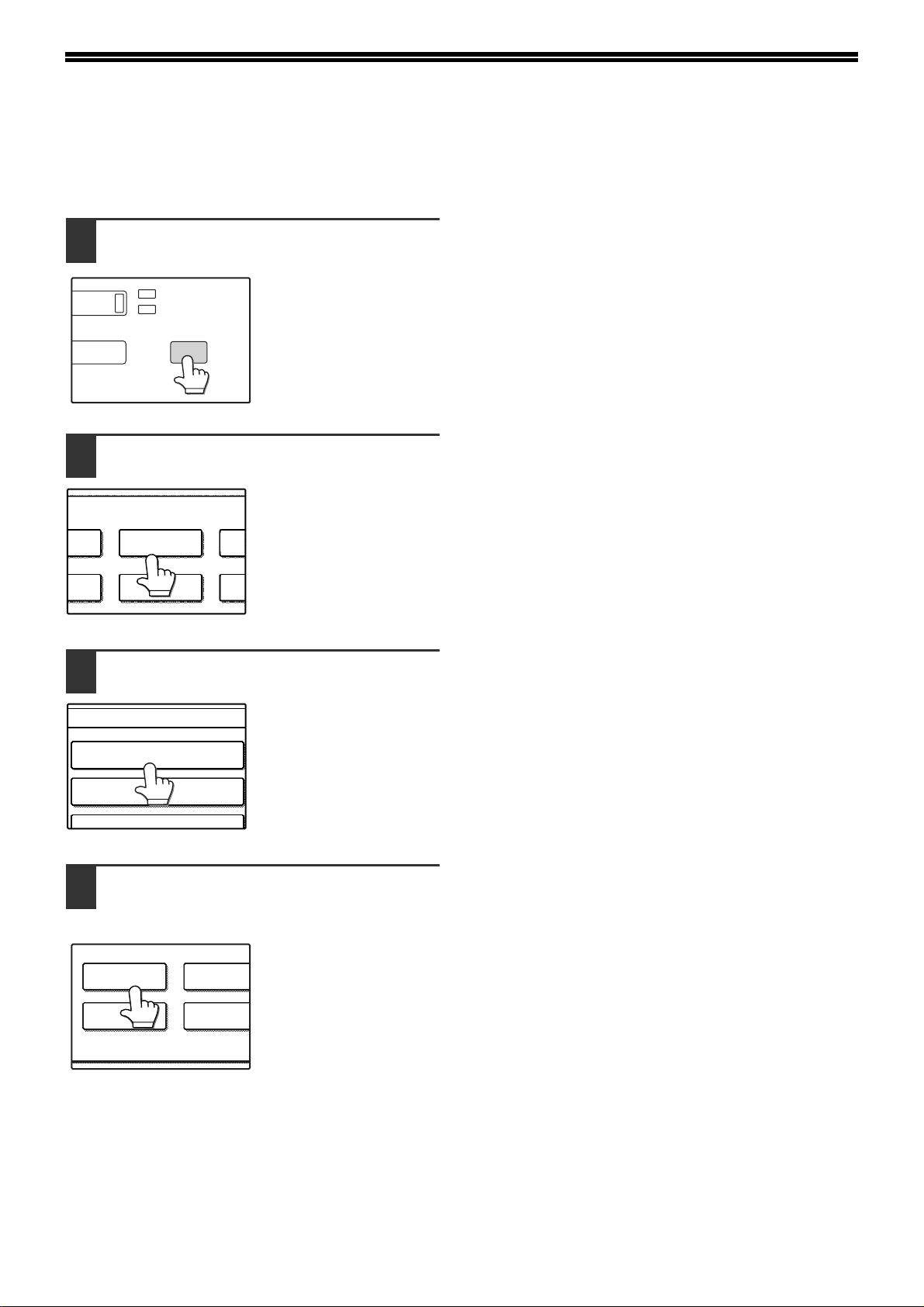
VERIFICATION DE L'ADRESSE IP
DONNÉES
LIGNE
RÉGLAGES PERSONNALISÉS
HOR
MODE RECEPTION
FAIR
DONN
IMPRESSION
DES LISTES
PAGES DE TEST IMPRIMANTE
RAPPORT FAX
LISTE JEUX
SYMBOLES P
PAGE RESEALISTE POLICES
PCL ETENDUES
LISTE PARAM.
IMPRIMANTE
Pour vérifier l'adresse IP de la machine, imprimez la liste des paramètres à partir du panneau de commande de la
machine.
Appuyez sur la touche [REGLAGES
1
PERSONNALISES].
L'écran des réglages
personnalisés apparaît.
Touchez la touche [IMPRESSION DES
2
LISTES].
Touchez la touche [PAGES DE TEST
3
IMPRIMANTE].
Appuyez sur la touche [LISTE PARAM.
4
IMPRIMANTE].
Le message "TRAVAIL
D'IMPRESSION EN
MEMOIRE. ATTENDRE
LA FIN DE
L'IMPRESSION."
apparaît et l'impression
commence.
36
Page 39

4
Chapitre 4
GENERATION DE METADONNEES
GENERATION DE METADONNEES
(SAISIE DE DONNEES)
Lorsque le module d'intégration d'application est installé et qu'un fichier image est généré pour être transmis par
télécopie, des métadonnées (données indiquant les attributs du fichier image ainsi que son mode de traitement)
peuvent être générées en fonction d'informations préenregistrées, puis transmises sous forme de fichier séparé. Le
fichier de métadonnées ainsi créé est au format XML. En liant ces métadonnées avec des applications, telles qu'un
logiciel de gestion documentaire, une application de gestion des processus ou un serveur de cryptage, vous pouvez
créer un environnement de gestion documentaire.
Numériser vers un
poste de travail
Métadonnées
(fichier XML)
PC client utilisant Network
Scanner Tool
Serveur de télécopie,
Fichier image
Numériser vers courrier électronique
Numériser vers FTP
Grâce au module d'intégration d'application, les informations relatives à un fichier image généré peuvent être saisies
à l'aide de l'écran tactile et transmises avec l'image sous forme de fichier XML.
Serveur
logiciel de gestion de
documents, application
de gestion des
processus, serveur de
chiffrement, etc.
37
Page 40

PREPARATIONS POUR L'ENVOI DE
METADONNEES
REGLAGES NECESSAIRES DANS LES PAGES WEB
Tous les réglages relatifs aux métadonnées se configurent dans les pages Web. (Vous devez au préalable disposer
des droits d'administrateur.)
Pour configurer les réglages relatifs aux métadonnées, cliquez sur [Configuration des métadonnées] dans le menu
de la page Web.
Enregistrement de jeux de métadonnées
Vous pouvez enregistrer le contenu (le jeu de métadonnées) du fichier XML généré durant la numérisation. Vous
pouvez configurer jusqu'à 10 éléments dans un jeu de métadonnées. Vous pouvez sélectionner un jeu de
métadonnées enregistré au moment de l'envoi.
Remarque
Lorsqu'un jeu de métadonnées est enregistré, vous pouvez sélectionner les adresses spécifiées dans
"Destinations autorisées à envoyer des métadonnées" comme adresses de destination en les saisissant à l'aide
des touches de numérotation rapide, en les saisissant manuellement et/ou en les recherchant dans le carnet
d'adresses global. (Les adresses pour lesquelles la saisie de métadonnées est interdite ne peuvent pas être
sélectionnées comme destinations.)
TRANSMISSION DE METADONNEES POUR LA
NUMERISATION VERS LE POSTE DE TRAVAIL
Lorsque le Network Scanner Tool est utilisé dans sa configuration par défaut, un fichier est généré avec un nouveau
nom sur l'ordinateur. Lorsque le Network Scanner Tool est utilisé pour l'envoi d'un fichier de métadonnées à une
application tierce, ce réglage doit être désactivé pour permettre le référencement croisé entre le fichier image et le
fichier XML au moyen du nom du fichier généré par l'ordinateur. (Lors de la définition du nom de fichier dans [REG.
ENVOI], afin qu'aucun fichier ne soit écrasé par un nouveau fichier généré portant le même nom, veillez à définir un
nom clairement identifiable qui incluerait, par exemple, une date ou autre. Si vous ne spécifiez aucun nom, la
machine générera automatiquement un nom de fichier unique.)
Remarque
• Il est conseillé d'utiliser le Network Scanner Tool pour recevoir des métadonnées. Pour plus d'informations,
reportez-vous au manuel utilisateur du Network Scanner Tool (au format PDF) disponible sur le CD-ROM
"Sharpdesk/Network Scanner Utilities".
• Pour plus d'informations sur l'accord de licence et l'utilisation du CD-ROM fourni avec le module d'intégration
d'application, reportez-vous au manuel "Kit de licence Sharpdesk".
• Utilisation d'applications tierces
De nombreuses applications tierces sont à votre disposition. Certaines d'entre elles peuvent être
automatiquement lancées à partir du Network Scanner Tool, d'autres non. Lorsque la fonction d'exécution
automatique d'une application est activée, le Network Scanner Tool lance l'application à l'aide de la commande
".exe" en utilisant le nom du fichier comme paramètre. En règle générale, une application est exécutée deux
fois ; une fois pour le fichier image et une fois pour le fichier XML. Par exemple, si le Network Scanner Tool est
configuré pour lancer l'application "APP.EXE", les commandes ci-dessous sont appliquées lorsque les deux
fichiers "IMG.TIF" et "IMG.XML" sont reçus.
APP.EXE IMG.TIF
APP.EXE IMG.XML
38
Page 41

ENVOI DE METADONNEES
SAISIE
VISU. A
ENTREE DONNEES
REG.
OK
METADATA 2
METADATA 4
METADATA 6
METADATA 8
1/2
ANNULER
OK
1/2
ANNULER
PRÊT A ENVOYER.
(MODE ENTREE DE DONNEES)
ENTREE DONNEES
User ID
Pass Code
Bill Code
JEU DE METADONNE
OK
Value2
Value4
Value6
1/9
ANNULER
ENTREE DIRECTE
3 6
OK
Value2
Value4
Value6
1/9
ANNULER
ENTREE DIRECTE
3 6
PRET A ENVOYER.
(MODE ENVOI DE METADONNEES)
ENTREE DONNEES
User ID
Pass Code
Bill Code
Value2
xxxxxx
xxxxxx
JEU DE METADONNE
Suivez les étapes ci-dessous pour sélectionner un jeu de métadonnées, saisir chaque élément et envoyer les métadonnées.
Appuyez sur la touche [ENTREE DONNEES].
1
Remarque
Appuyez sur la touche correspondant aux
2
Si aucun jeu de métadonnées n'a été
enregistré, la touche [ENTREE DONNEES]
n'est pas disponible. Enregistrez un jeu de
métadonnées dans les pages Web puis
effectuez la procédure d'envoi.
métadonnées que vous souhaitez utiliser.
Appuyez sur la touche correspondant
5
à la valeur que vous souhaitez entrer.
• Si les valeurs de saisie des éléments de
métadonnées ont été enregistrées dans le format de
sélection, les sélections s'affichent sous forme de
touches. Si une valeur est modifiable, vous pouvez
utiliser la touche [ENTREE DIRECTE] pour saisir
une valeur manuellement.
• Si un élément de métadonnées nécessite la saisie
de texte, un écran de saisie s'affiche. Entrez les
informations requises.
Remarque
• Pour modifier le nombre d'éléments
affichés à l'écran, appuyez sur la touche
de sélection du nombre d'éléments
affichés. Chaque fois que vous appuyez
sur la touche, le nombre d'éléments
affichés passe de 3 à 6.
4
Appuyez sur la touche [OK].
3
Les touches des éléments enregistrés
4
dans le jeu de métadonnées s'affichent.
Appuyez sur la touche correspondant à
l'élément que vous souhaitez entrer.
Remarque
En cas d'erreur de sélection du jeu de
métadonnées, appuyez sur la touche [JEU
DE METADONNEES] et retournez à l'écran
de l'étape 3. Les éléments de métadonnées
saisis jusqu'ici ne sont plus valables.
Appuyez sur la touche [OK].
6
Saisissez tous les éléments.
7
39
Page 42

GENERATION DE METADONNEES
OK
1/4
ANNULERETADONNEES
CARNET
D’ADRESSES
PRET A ENVOYER.
AUTO
QUALITE
200dpi
RESOLUTION
PDF-NORMAL
FORMAT FICHIER
A3
ORIGINAL
SAISIE ADRESSE
VISU. ADRESSES
ENTREE DONNEES
REG. ENVOI
Appuyez sur la touche [OK].
8
Sélectionnez les réglages d'image ou
9
autres, et effectuez la procédure
d'envoi de documents numérisés.
• Les procédures de sélection des réglages et d'envoi
sont identiques à celles utilisées pour l'envoi de
documents numérisés.
• Pour modifier une valeur saisie, appuyez une nouvelle fois
sur la touche [ENTREE DONNEES]. L'écran de saisie des
métadonnées sélectionnées s'affiche.
Remarque
• Lorsque les réglages d'envoi des métadonnées sont définis, la touche [ENTREE DONNEES] est mise en
surbrillance. Si vous ne souhaitez pas envoyer de métadonnées, annuler les réglages relatifs aux
métadonnées et effectuez l'envoi.
• Lorsqu'une destination ou un réglage de métadonnées a été sélectionné en mode de saisie de données, il
n'est pas possible de passer à un autre mode.
40
Page 43

GENERATION DE METADONNEES
CHAMPS DE METADONNEES
Les trois types de métadonnées indiqués ci-dessous sont inclus dans le fichier XML envoyé.
● Données automatiquement générées par la machine :Ces données sont toujours incluses dans le fichier XML et
sont automatiquement enregistrées sur votre ordinateur.
● Champs précédemment définis : Ces champs sont automatiquement reconnus par la machine et
attribués aux balises XML correspondantes. Ces champs sont
sélectionnables et peuvent uniquement être inclus dans le fichier
XML s'ils sont activés dans les pages Web.
● Champs définis par l'utilisateur : Des champs personnalisés peuvent être ajoutés dans le fichier
XML. Ces champs sont sélectionnables et peuvent être définis
dans les pages Web.
Si un champ de métadonnées défini correspond à l'un des champs ci-dessous, un message s'affiche pour vous
avertir qu'aucune information ne peut être insérée dans ce champ. Saisissez les informations nécessaires dans les
éléments correspondants des réglages d'envoi.
Nom saisi dans le
champ de
métadonnées
fromName Nom de l'utilisateur ayant lancé le travail. Si le
nom n'est pas saisi sous forme de métadonnées,
le nom de l'émetteur déterminé selon les règles
usuelles d'identification est appliqué.
senderName Adresse de courrier électronique vers laquelle
l'envoi est effectué.
documentSubject Nom de travail apparaissant dans la ligne "Objet"
du courrier électronique ou sur la page de garde
d'une télécopie. Lorsque l'utilisateur entre un
[OBJET] dans les réglages d'envoi sur l'écran
tactile, la valeur saisie est appliquée sous forme
de métadonnées.
fileName Saisissez le nom de fichier de l'image à envoyer. [NOM FICHIER]
Description Emplacement de saisie
[NOM EXPEDITEUR]
(Nom de l'émetteur sélectionné)
[NOM EXPEDITEUR]
(Adresse de courrier électronique de
l'émetteur sélectionné)
[OBJET]
(Vide jusqu'à ce qu'une valeur soit
définie dans l'écran des réglages
d'envoi.)
(Uniquement lorsque la case
[Autoriser les noms de fichiers
personnalisés] est cochée dans
l'écran de configuration des
métadonnées sur les pages Web.)
(Vide jusqu'à ce qu'une valeur soit
définie dans l'écran des réglages
d'envoi.)
4
41
Page 44

5
Chapitre 5
CARACTERISTIQUES
Pour plus d'informations sur l'alimentation requise, la consommation d'énergie, les dimensions, le poids et autres
caractéristiques communes à toutes les fonctions de la machine, reportez-vous au mode d'emploi du copieur.
Format maximum des originaux A3, 11" x 17"
Résolution optique 400 ppp
Résolution de sortie 200, 300, 600 ppp
Modes de sortie 1 bit/pixel
Traitement des demi tons Diffusion d'erreur (200/300/600 ppp)
Format de fichier Type de fichier: TIFF/PDF
Mode de compression: MH (G3)/MMR (G4)/NEANT
Méthode de création de fichier
Originaux recto-verso Possible (si le RSPF est installé)
Destinations de la numérisation Numériser vers FTP, Numériser vers un poste de travail,
Configuration système requise pour le PC
client (pour la fonction Numériser vers un
poste de travail)
Navigateur Web Internet Explorer version 6.0 ou ultérieure (Windows), Netscape
Système de gestion Utilise un serveur Web intégré
Protocole réseau TCP/IP, SMTP, LDAP, FTP
Système de messagerie électronique pris en
charge
Connectivité de réseau local 10Base-T/100Base-TX
Nombre de destinations 200 au maximum
Nombre de destinations pour une émission diffusée
de type "Numériser vers courrier électronique"
Un fichier unique pour toutes les pages / Un fichier pour 1 à 6 pages
Numériser vers courrier électronique
Windows 98, Windows Me,
Windows NT Workstation 4.0 (Service Pack 6 ou ultérieur),
Windows 2000 Professionnel, Windows XP Edition Familiale,
Windows XP Professionnel, Windows Server 2003
Navigator version 7.0 ou ultérieure, Safari version 1.2 ou
ultérieure (Macintosh).
Serveurs de messagerie prenant en charge le protocole SMTP
100 maximum*
Marges de numérisation
Lors de la numérisation d'un original, la zone indiquée
dans l'illustration suivante ne peut pas être numérisée.
42
* Plusieurs adresses électroniques (jusqu'à 100) peuvent être stockées en tant que groupe. Cette méthode réduit
le nombre maximum de destinations (habituellement 200) qui peuvent être stockées.
Certaines anomalies au niveau des illustrations et du contenu dues aux améliorations apportées à la machine peuvent se présenter.
2,5mm (0,1 po.) environ 2,5mm (0,1 po.) environ
2,5mm (0,1 po.)
environ
Marges de
numérisation
2,5mm (0,1 po.)
environ
Zone de
numérisation
Réglage du format
de numérisation
Réglage du format
de numérisation
Page 45

Page 46

Page 47

Page 48

AR-M256/AR-M257/AR-M258/AR-M316/AR-M317/AR-M318 MODE D’EMPLOI (pour scanner réseau)
IMPRIME EN FRANCE
TINSF1744TSZ1
